SM-J100F SM-J100G SM-J100H/DD SM-J100ML/DS SM-J100FN SM-J100H SM-J100H/DS SM-J100Y. Manual do utilizador
|
|
|
- Maria da Assunção Dreer Coradelli
- 6 Há anos
- Visualizações:
Transcrição
1 SM-J100F SM-J100G SM-J100H/DD SM-J100ML/DS SM-J100FN SM-J100H SM-J100H/DS SM-J100Y Manual do utilizador Portuguese. 05/2015. Rev.1.0
2 Índice Ler primeiro Começar 6 Conteúdo da embalagem 7 Descrição do dispositivo 9 Utilizar o cartão SIM ou USIM e a bateria 16 Utilizar um cartão de memória 18 Ligar e desligar o dispositivo 18 Bloquear e desbloquear o ecrã Básico 19 Utilizar o ecrã táctil 22 Desenho do ecrã Principal 26 Painel de notificações 28 Abrir aplicações 28 Instalar e desinstalar aplicações 30 Introduzir texto 32 Captura de ecrã 32 Os Meus Ficheiros 33 Funcionalidade de economia de energia 33 Visualizar informação de ajuda Conectividade de rede 34 Dados móveis 34 Wi-Fi 35 PA móvel e ancoragem Personalizar 37 Gerir o ecrã Principal e o ecrã de Aplicações 39 Configurar o fundo e tons de toque 40 Alterar o método de bloqueio de ecrã 41 Transferir dados do seu dispositivo anterior 41 Configurar contas Telefone 42 Efectuar chamadas 44 Receber chamadas 44 Opções durante as chamadas Contactos 46 Adicionar contactos 47 Procurar contactos 2
3 Índice Mensagens e 48 Mensagem 50 Câmara 52 Fotografia básica 53 Modos de fotografia 55 Definições da câmara Galeria 57 Visualizar o conteúdo do dispositivo Aplicações úteis e funcionalidades 58 S Planner 59 Internet 60 Vídeo 61 Relógio 63 Calculadora 63 Memorando 64 Gravador de Voz 65 Rádio 66 Aplicações Google Dispositivo e gestor de dados 75 Actualizar o dispositivo 76 Transferir ficheiros entre o dispositivo e um computador 77 Cópia de segurança e reposição de dados 77 Realizar um restauro de dados Definições 78 Acerca das Definições 78 LIGAÇÕES 82 DISPOSITIVO 85 PESSOAL 87 SISTEMA Resolução de problemas Ligar a outros dispositivos 68 Bluetooth 70 Wi-Fi Direct 72 NFC (Modelos com NFC) 74 Impressão móvel 3
4 Ler primeiro Leia atentamente o presente manual antes de utilizar o dispositivo para assegurar uma utilização segura e correcta. As descrições baseiam-se nas definições padrão do dispositivo. Dependendo da região, operadora, especificações do modelo ou software do dispositivo algum do conteúdo pode diferir. Conteúdo (conteúdo de alta qualidade) que requeira muita utilização da CPU e da RAM irá afectar o desempenho geral do dispositivo. Aplicações relacionadas com o conteúdo poderão não funcionar correctamente dependendo das especificações do dispositivo e do ambiente em que está a ser usado. A Samsung não se responsabiliza por problemas de desempenho causados por aplicações de outros fornecedores que não a Samsung. A Samsung não se responsabiliza por problemas de desempenho ou incompatibilidades resultantes de configurações de registo editadas ou software de sistema operativo modificado. A tentativa de personalização do sistema operativo pode resultar no mau funcionamento do dispositivo ou das aplicações. Software, fontes de som, fundos, imagens e outros conteúdos multimédia fornecidos neste dispositivo são licenciados para uso limitado. A transferência e utilização destes materiais para fins comerciais ou outros fins constituem uma infracção das leis dos direitos de autor. Os utilizadores são inteiramente responsáveis pela utilização ilegal de multimédia. Os serviços de dados poderão ter custos adicionais, tal como o envio de mensagens, transferências da Internet, sincronização automática ou utilização dos serviços de localização, dependendo do seu plano de dados. Para grandes transferências de dados, recomenda-se que utilize a funcionalidade Wi-Fi. As aplicações padrão fornecidas com o dispositivo estão sujeitas a actualizações e podem deixar de ser suportadas sem aviso prévio. No caso de ter dúvidas em relação a alguma aplicação fornecida com o dispositivo, contacte um Centro de Assistência Samsung. Para aplicações instaladas pelo utilizador, contacte a operadora. Modificar o sistema operativo do dispositivo ou instalar softwares de origens não oficiais pode resultar no mau funcionamento do dispositivo e corrupção ou perda de dados. Estas acções são uma violação do seu contrato com a Samsung, o que invalidará a garantia. 4
5 Ler primeiro Ícones indicadores Aviso: situações possíveis de causar ferimentos em si ou em outras pessoas Cuidado: situações possíveis de causar danos no seu dispositivo ou em outro equipamento Nota: notas, dicas de utilização ou informações adicionais 5
6 Começar Conteúdo da embalagem Verifique se na embalagem estão todos estes itens: Dispositivo Bateria Manual de consulta rápida Os itens fornecidos com o dispositivo e todos os acessórios disponíveis podem diferir dependendo da região ou operadora. Os itens fornecidos foram criados apenas para o seu dispositivo, pelo que poderão ser incompatíveis com outros dispositivos. A aparência e especificações podem ser alteradas sem qualquer aviso prévio. Poderá adquirir acessórios adicionais para o seu dispositivo num distribuidor oficial Samsung. Certifique-se de que são compatíveis com o dispositivo antes de os adquirir. Utilize apenas acessórios aprovados pela Samsung. O uso de acessórios não aprovados pode causar problemas de desempenho e funcionamento incorrecto, cuja garantia não cobre. A disponibilidade de todos os acessórios está dependente, exclusivamente, das empresas fabricantes. Para obter mais informações sobre os acessórios disponíveis, consulte o sítio da web da Samsung. 6
7 Começar Descrição do dispositivo Sensor de proximidade Entrada para auricular Câmara frontal Auscultador Ecrã táctil Tecla ligar/desligar Tecla início Tecla de aplicações recentes Microfone Tecla voltar Entrada multifunções Antena GPS (SM-J100F, SM-J100FN, SM-J100G, SM-J100Y) Altifalante Câmara traseira Tampa traseira Antena GPS (SM-J100H, SM-J100H/DD, SM-J100H/DS, SM-J100ML/DS) Flash Tecla de volume Antena NFC (Modelos com NFC) Antena interna 7
8 Começar Não cubra a área da antena com as suas mãos ou outros objectos. Isto pode causar problemas de conectividade ou esgotar a bateria. Recomenda-se a utilização de um protector de ecrã aprovado pela Samsung. Protectores de ecrã não aprovados podem causar o mau funcionamento dos sensores. Não deixe água entrar em contacto com o ecrã táctil. O ecrã táctil poderá não funcionar correctamente em condições de muita humidade ou em contacto com água. Teclas Tecla Função Ligar/desligar Aplicações recentes Início Prima sem soltar para ligar ou desligar o dispositivo. Prima para ligar ou bloquear o ecrã. Toque para abrir a lista de aplicações recentes. Toque sem soltar para aceder a opções adicionais do ecrã actual. Prima para ligar o ecrã enquanto o ecrã estiver bloqueado. Prima para voltar para o ecrã Principal. Prima sem soltar para iniciar o Google. Voltar Toque para voltar para o ecrã anterior. Volume Prima para ajustar o volume do dispositivo. 8
9 Começar Utilizar o cartão SIM ou USIM e a bateria Colocar o cartão SIM ou USIM e a bateria Coloque o cartão SIM ou USIM fornecido pela operadora e a bateria fornecida. Este dispositivo só funciona com cartões micro-sim. Alguns serviços LTE poderão não estar disponíveis dependendo da sua operadora. Para obter mais informação sobre a disponibilidade do serviço, contacte a sua operadora. 1 Retire a tampa traseira. Tenha cuidado ao retirar a tampa traseira para não danificar as suas unhas. Não dobre ou torça a tampa traseira em excesso. Ao fazê-lo poderá danificar a tampa. 9
10 Começar 2 Modelos Dual SIM: coloque o cartão SIM ou USIM com os contactos dourados virados para baixo. Introduza o cartão SIM ou USIM principal na ranhura do cartão SIM 1 ( 1 ) e o segundo cartão SIM ou USIM na ranhura do cartão SIM 2 ( 2 ). 1 2 Modelos SIM único: coloque o cartão SIM ou USIM com os contactos dourados virados para baixo. Não insira um cartão de memória na ranhura do cartão SIM. Caso um cartão de memória fique alojado na ranhura do cartão SIM, leve o dispositivo a um Centro de Assistência Samsung para retirarem o cartão de memória. Não perca nem deixe ninguém utilizar o seu cartão SIM ou USIM. A Samsung não é responsável por danos ou inconvenientes causados pela perda ou roubo dos cartões. 10
11 Começar 3 Coloque a bateria Volte a colocar a tampa traseira. 11
12 Começar Remover o cartão SIM ou USIM e a bateria 1 Retire a tampa traseira. 2 Remova a bateria. 3 Modelos dual SIM: retire o cartão SIM ou USIM. Modelos SIM único: retire o Cartão SIM ou USIM. 12
13 Começar Utilizar cartões dual SIM ou USIM (modelos dual SIM) Se colocar dois cartões SIM ou USIM, pode ter dois números de telefone ou operadoras diferentes num único dispositivo. Activar cartões SIM ou USIM No ecrã principal, toque em Definições Gestor de cartão SIM. Toque em um ou em ambos os interruptores dos cartões SIM ou USIM para os activar. Altere o nome do visor e ícone dos cartões SIM ou USIM No ecrã principal, toque em Definições Gestor de cartão SIM. Seleccione um cartão SIM ou USIM e toque em Registar nome ou Seleccionar ícone. Defina um nome para visualizar e ícone para cada cartão. Trocar entre cartões Quando estão activos dois cartões SIM ou USIM, surgem ícones de selecção de cartão no quadro do painel de notificações. Abra o painel de notificações e seleccione um cartão. Carregar a bateria Utilize o carregador para carregar a bateria antes de utilizar o dispositivo pela primeira vez. Também pode utilizar um computador para carregar a bateria através do cabo USB. Utilize apenas carregadores, baterias e cabos aprovados pela Samsung. Carregadores ou cabos não recomendados podem fazer com que a bateria expluda ou danificar o dispositivo. Quando a bateria estiver fraca, surge o ícone de bateria vazia. Se a bateria estiver totalmente descarregada, não é possível ligar imediatamente o dispositivo quando o ligar ao carregador. Deixe a bateria recarregar alguns minutos antes de ligar o dispositivo. Se utilizar várias aplicações em simultâneo, aplicações de rede ou aplicações que requeiram uma ligação a outro dispositivo, a bateria esgotar-se-á rapidamente. Para evitar que se desligue da rede ou que o dispositivo se desligue durante a transferência de dados, utilize estas aplicações sempre depois de carregar totalmente a bateria. 13
14 Começar Ligue o terminal mais pequeno do carregador na entrada multifunções do dispositivo e ligue o terminal maior do carregador na tomada eléctrica. A ligação incorrecta do carregador pode causar danos graves no dispositivo. Todos os danos causados por utilização incorrecta não estão cobertos pela garantia. Pode utilizar o dispositivo enquanto este estiver a ser carregado, no entanto, poderá demorar mais tempo para carregar a bateria. É possível que o ecrã táctil não funcione caso a alimentação recebida pelo dispositivo durante o carregamento seja instável. Se isto acontecer, desligue o carregador do dispositivo. É possível que o dispositivo aqueça durante o carregamento. Esta situação é normal e não deverá afectar a vida útil do dispositivo nem o seu desempenho. Caso a bateria aqueça mais do que o normal, o carregador poderá deixar de carregar. Caso o dispositivo não esteja a carregar adequadamente, leve o carregador e o dispositivo a um Centro de Assistência Samsung. 14
15 Começar Depois de o carregamento estar concluído, desligue o dispositivo do carregador. Em primeiro lugar, desligue o carregador do dispositivo e só depois da tomada eléctrica. Não retire a bateria antes de retirar o carregador. Isto poderá danificar o dispositivo. Para economizar energia, desligue o carregador da tomada quando este não estiver a ser utilizado. O carregador não possui um interruptor para ligar/desligar, pelo que deve desligá-lo da tomada eléctrica quando não estiver a ser utilizado, de maneira a poupar energia. O carregador deve ficar próximo da tomada eléctrica e deve estar acessível enquanto está a carregar. Reduzir o consumo da bateria O seu dispositivo dispõe de opções que o ajudam a economizar a energia da bateria. Ao personalizar estas opções e desactivando funções em segundo plano, poderá utilizar o seu dispositivo por mais tempo entre carregamentos: Quando não estiver a utilizar o dispositivo, altere para o modo de suspensão, premindo a tecla ligar/desligar. Feche todas as aplicações desnecessárias utilizando o gestor de tarefas. Desactive a funcionalidade Bluetooth. Desactive a funcionalidade Wi-Fi. Desactive a sincronização automática das aplicações. Reduza a duração da luz de fundo. Diminua o brilho do ecrã. 15
16 Começar Utilizar um cartão de memória Colocar um cartão de memória O seu dispositivo é compatível com cartões de memória com capacidade máxima de 128 GB. Dependendo do fabricante e do tipo de cartão de memória, alguns cartões podem não ser compatíveis com o seu dispositivo. Alguns cartões de memória poderão não ser totalmente compatíveis com o dispositivo. Utilizar um cartão incompatível poderá danificar o dispositivo ou o cartão de memória ou pode corromper os dados armazenados no cartão. Insira o cartão de memória virado para cima. O dispositivo suporta apenas cartões de memória com a estrutura de ficheiros do tipo FAT e exfat. Caso insira um cartão formatado de outra forma, o dispositivo pede que volte a formatar o cartão de memória. Guardar e apagar frequentemente dados reduz o tempo de vida do cartão de memória. Ao inserir um cartão de memória no dispositivo, surge o directório de ficheiros do cartão de memória na pasta Os Meus Ficheiros Cartão SD. 1 Retire a tampa traseira. 2 Insira um cartão de memória com os contactos dourados virados para baixo. 3 Volte a colocar a tampa traseira. 16
17 Começar Remover o cartão de memória Antes de remover o cartão de memória, primeiro desactive-o para remoção segura. No ecrã principal, toque em Definições Memória Desmontar o cartão SD. 1 Retire a tampa traseira. 2 Retire o cartão de memória. 3 Volte a colocar a tampa traseira. Não remova o cartão de memória se o dispositivo estiver a transferir ou a aceder a informação. Ao fazê-lo poderá causar a perda de dados ou danificar o cartão de memória ou o dispositivo. A Samsung não é responsável pelas perdas resultantes da utilização inadequada de cartões de memória danificados, incluindo a perda de dados. Formatar o cartão de memória Um cartão de memória formatado num computador pode não ser compatível com o dispositivo. Formate o cartão de memória no dispositivo. No ecrã principal, toque em Definições Memória Formatar o cartão SD Formatar o cartão SD Apagar tudo. Antes de formatar o cartão de memória, lembre-se que deve efectuar uma cópia de segurança de todos os dados importantes armazenados no seu dispositivo. A garantia do fabricante não cobre a perda de dados resultantes das acções do utilizador. 17
18 Começar Ligar e desligar o dispositivo Prima sem soltar a tecla ligar/desligar por alguns segundos para ligar o dispositivo. Quando ligar o dispositivo pela primeira vez ou depois de fazer um reinício de dados, siga as instruções no ecrã para configurar o seu dispositivo. Para desligar o dispositivo, prima sem soltar a tecla ligar/desligar e toque em Desligar. Respeite todos os avisos e informações dadas por pessoal autorizado quando se encontrar em áreas onde o uso de dispositivos sem fios é restrito, tal como aviões e hospitais. Bloquear e desbloquear o ecrã Premir a tecla ligar/desligar desliga o ecrã e bloqueia-o. Além disso, o ecrã desliga-se e bloqueia automaticamente se o dispositivo não ser utilizado por um período de tempo especifico. Para desbloquear o ecrã, prima a tecla ligar/desligar ou a tecla início e gire o seu dedo em qualquer direcção dentro da área de desbloqueio do ecrã. Pode alterar o código de desbloqueio para desbloquear o ecrã. Consulte Alterar o método de bloqueio de ecrã para mais informação. 18
19 Básico Utilizar o ecrã táctil Não permita que o ecrã táctil estabeleça contacto com outros dispositivos electrónicos. Descargas electrostáticas poderão causar mau funcionamento do ecrã táctil. Para evitar danificar o ecrã táctil, não toque no ecrã com nenhum objecto afiado, nem exerça demasiada pressão com os seus dedos. O dispositivo poderá não reconhecer as introduções de toque muito perto das margens do ecrã, pois estão fora da área de introdução de toque. Deixar o ecrã táctil inactivo por longos períodos de tempo pode criar sobreposição de imagens (queimadura do ecrã) ou imagens fantasma. Desligue o ecrã táctil quando não estiver a usar o dispositivo. Recomenda-se que utilize os seus dedos para tocar no ecrã táctil. Tocar Para abrir uma aplicação, para seleccionar um item do menu, para premir uma tecla no ecrã ou para introduzir um carácter utilizando o teclado no ecrã, toque com um dedo. 19
20 Básico Tocar sem soltar Toque sem soltar num item ou no ecrã por mais de 2 segundos para aceder às opções disponíveis. Arrastar Para mover um ícone, toque sem soltar e arraste-o para a posição pretendida. Duplo toque Toque duas vezes numa página web ou imagem para aumentar o zoom. Toque duas vezes novamente para voltar. 20
21 Básico Deslizar Deslize para a esquerda ou direita no ecrã principal ou no ecrã de Aplicações para ver outro painel. Deslize para cima ou para baixo através de uma página web ou uma lista de itens, tal como os contactos. Afastar e juntar Afaste dois dedos numa página web, mapa ou imagem para aumentar uma parte. Belisque para diminuir o zoom. 21
22 Básico Desenho do ecrã Principal Ecrã Principal O ecrã Principal é o ponto de partida para aceder a todas as funções do dispositivo. Exibe widgets e atalhos para aplicações e outros itens. Widgets são pequenas aplicações que iniciam funções de aplicações específicas para fornecer informações e acesso adequado ao seu ecrã Principal. Para visualizar outros painéis, desloque para a esquerda ou para a direita ou toque em um dos indicadores do ecrã na parte inferior do ecrã. Para personalizar o ecrã Principal, consulte Gerir o ecrã Principal. Um widget Uma aplicação Uma pasta Um indicador de ecrã Aplicações favoritas 22
23 Básico Opções do ecrã Principal No ecrã principal, toque sem soltar numa área vazia ou junte os seus dedos para aceder às opções disponíveis. 23
24 Básico Ecrã de Aplicações O ecrã de Aplicações mostra ícones de todas as aplicações, incluindo as novas aplicações instaladas. No ecrã principal, toque em para abrir o ecrã de Aplicações. Para visualizar outros painéis, desloque para a esquerda ou para a direita ou seleccione um indicador do ecrã na parte inferior do ecrã. Para personalizar o ecrã de Aplicações, consulte Gerir o ecrã de Aplicações. Aceder a opções adicionais. Uma aplicação Indicadores de ecrã O desenho do ecrã poderá variar dependendo do modelo. 24
25 Básico Ícones indicadores Surgem na barra de estado ícones indicadores no cimo do ecrã. Os ícones listados na tabela abaixo são os mais comuns. A barra de estado pode não surgir na parte superior do ecrã em algumas aplicações. Para exibir a barra de estado, arraste para baixo desde a parte superior do ecrã. Ícone Significado Sem rede / Potência do sinal / A aceder actualmente ao cartão SIM ou USIM (modelos dual SIM) / Roaming (fora da área normal de serviço) Rede GPRS ligada Rede EDGE ligada Rede UMTS ligada Rede HSDPA ligada Rede HSPA+ ligada / Rede LTE ligada (modelos com LTE) Wi-Fi ligado Funcionalidade Bluetooth activada GPS activado Chamada em curso Chamada Perdida Ligado ao computador Sem cartão SIM ou USIM Nova SMS ou MMS Alarme activado Modo silencioso activado 25
26 Básico Ícone Significado Modo de vibração activado Modo de voo activado Ocorreu um erro ou aconselha-se atenção Nível de carga da bateria Painel de notificações Utilizar o painel de notificações Quando recebe novas notificações, tais como mensagens ou chamadas perdidas, surgem ícones indicadores na barra de estado. Para ver mais informação sobre os ícones, abra o painel de notificações e veja os detalhes. Para abrir o painel de notificações, arraste a barra de estado para baixo. Para fechar o painel de notificações, arraste a barra da parte inferior para a parte superior do ecrã. 26
27 Básico Pode utilizar as funções seguintes no painel de notificações. Activar ou desactivar opções. Toque sem soltar numa tecla para visualizar mais definições detalhadas. Iniciar as Definições. Ajustar o brilho. Tocar numa notificação e realize várias acções. Maximize o brilho para melhor visibilidade em condições de muita luminosidade. Seleccione um cartão SIM ou USIM. (modelos Dual SIM) Limpar todas as notificações. Reordenar as teclas de definições rápidas Para reorganizar os botões de definições rápidas no painel de notificações, abra o ecrã de Aplicações e toque em Definições Visor e luz Painel de notificações. Toque sem soltar num item e arraste-o para outra localização. Usar o painel de definições rápidas Pode activar ou desactivar algumas funcionalidades no painel de notificações. Toque nas opções a seguir para as activar ou desactivar. Pode ver mais definições detalhadas se tocar sem soltar numa tecla. Wi-Fi: consulte Wi-Fi para mais informação. GPS: consulte Localização para mais informação. Som / Vibrar / Silenciar: seleccione um modo de som. Rotação do ecrã: permitir ou evitar que a interface rode quando rodar o dispositivo. Algumas aplicações não permitem a rotação do ecrã. 27
28 Básico Bluetooth: consulte Bluetooth para mais informação. Dados móveis: consulte Utilização de dados ou Redes móveis para mais informação. U. econ. energia: consulte Funcionalidade de economia de energia para mais informação. Hotspot Portátil: consulte PA móvel e ancoragem para mais informação. NFC (Modelos com NFC): consulte NFC (Modelos com NFC) para mais informação. Sincron.: quando activa esta funcionalidade, o dispositivo sincroniza as aplicações automaticamente, tal como o calendário ou o . Modo de voo: consulte Modo de voo para mais informação. Abrir aplicações No ecrã principal ou no ecrã de Aplicações, seleccione um ícone de aplicação para a abrir. Para abrir a lista de aplicações utilizadas recentemente, toque em e seleccione um ícone de uma aplicação para a abrir. Fechar uma aplicação Toque em e arraste um ícone de aplicação para a esquerda ou para a direita para a fechar. Para terminar todas as aplicações activas, toque em. Instalar e desinstalar aplicações Samsung Galaxy Apps Utilize esta aplicação para adquirir e transferir aplicações. Toque em Galaxy Apps no ecrã de Aplicações. Esta aplicação poderá não estar disponível, dependendo da sua região ou operadora. 28
29 Básico Instalar aplicações Navegue pelas categorias de aplicações ou toque em para procurar uma palavra-chave. Seleccione uma aplicação para visualizar a informação acerca dela. Para transferir aplicações gratuitas, toque em Instalar. Para adquirir e transferir aplicações que tenham custos, toque na tecla que mostra o preço da aplicação. Para alterar as definições de actualização automática, toque em Definições Actualizar aplicações automaticamente e seleccione uma opção. Play Store Utilize esta aplicação para adquirir e transferir aplicações. Toque em Play Store no ecrã de Aplicações. Instalar aplicações Navegue pelas categorias de aplicações ou toque em para procurar uma palavra-chave. Seleccione uma aplicação para visualizar a informação acerca dela. Para transferir aplicações gratuitas, toque em INSTALAR. Para adquirir e transferir aplicações que tenham custos, toque no preço e siga as instruções no ecrã. Para alterar as definições de actualização automática, toque em Actualizar automaticamente aplicações e seleccione uma opção. Definições Gerir aplicações Desinstalar ou desactivar aplicações Para desactivar aplicações padrão, abra o ecrã de Aplicações, toque em Desinstalar/ desactivar aplicações. surge nas aplicações que pode desactivar. Seleccione uma aplicação e toque em OK. Para desinstalar as aplicações transferidas, abra o ecrã de Aplicações, toque em Aplicações transferidas Desinstalar. Ou então, no ecrã de Aplicações, toque em Definições Gestor de aplicações, seleccione uma aplicação e toque em Desinstalar. 29
30 Básico Activar aplicações No ecrã de Aplicações, toque em Mostrar apps desact., seleccione aplicações e toque em Concluir. Ou então, no ecrã de Aplicações, toque em Definições Gestor de aplicações, desloque para DESACTIVADO, seleccione uma aplicação e toque em Activar. Ocultar aplicações: oculte as aplicações apenas no ecrã de Aplicações. Pode continuar a utilizar as aplicações ocultas. Desactivar aplicações: desactive as aplicações padrão seleccionadas que não podem ser desinstaladas no dispositivo. Não poderá utilizar as aplicações desactivadas. Desinstalar aplicações: desinstalar aplicações transferidas. Introduzir texto Desenho do teclado Um teclado surge automaticamente quando introduz texto para enviar mensagens, criar memorandos e mais. A introdução de texto não é compatível com alguns idiomas. Para introduzir texto, terá de alterar o idioma de introdução para um dos idiomas suportados. Alterar as definições do teclado. Introduzir em maiúsculas. Para colocar tudo em maiúsculas, toque duas vezes. Introduzir sinais de pontuação. Eliminar o carácter anterior. Quebrar para a próxima linha. Introduzir um espaço. Alterar o idioma de escrita Toque em Seleccionar idiomas de introdução e depois seleccione os idiomas a utilizar. Se seleccionar dois ou mais idiomas, pode alterar entre os idiomas de introdução deslizando a barra de espaço para a esquerda ou direita. 30
31 Básico Alterar a disposição do teclado Toque em, seleccione um idioma em IDIOMA INTRODUÇÃO e depois seleccione uma disposição do teclado a utilizar. No Teclado 3x4, uma tecla possui três ou quatro caracteres. Para introduzir um caracter, toque na tecla correspondente repetidamente até que o caracter desejado surja. Utilizar funções adicionais do teclado Toque sem soltar em para utilizar várias funções. Podem surgir outros ícones em vez de dependendo da última função a ser utilizada. : altere as definições do teclado. : introduzir ícones emotivos. : introduzir texto para voz. Abrir o teclado. Alterar o idioma. Iniciar ou pausar a introdução de texto por voz. Copiar e colar 1 Toque sem soltar sobre o texto. 2 Arraste ou para seleccionar o texto desejado ou toque em Seleccionar tudo para seleccionar todo o texto. 3 Toque em Copiar ou Cortar. O texto seleccionado é copiado para a área de transferência. 4 Coloque o cursor no ponto onde pretende que o texto seja inserido e toque em Colar. 31
32 Básico Captura de ecrã Capture uma imagem do ecrã enquanto utiliza o dispositivo. Prima sem soltar a tecla início e a tecla ligar/desligar ao mesmo tempo. A imagem é guardada na Galeria na pasta Screenshots. Depois de capturar uma imagem de ecrã, pode editar a imagem e partilhá-la com outras pessoas. Não é possível efectuar uma captura de ecrã enquanto utiliza algumas aplicações. Os Meus Ficheiros Utilize esta aplicação para aceder a vários ficheiros armazenados no dispositivo. Toque em Os Meus Ficheiros no ecrã de Aplicações. Procurar ficheiros ou pastas. Aceder a opções adicionais. Visualize ficheiros por categorias. Visualize o histórico de transferências. Visualize os ficheiros armazenados 32
33 Básico Funcionalidade de economia de energia Utilize este modo para aumentar a energia da bateria do dispositivo. No modo de ultra economia de energia, o dispositivo realiza o seguinte: Exibe as cores do ecrã em tons de cinza. Restringe as aplicações disponíveis às essenciais e às seleccionadas. Desactiva a ligação de dados móveis quando o ecrã se desliga. Desactiva as funcionalidades Wi-Fi e Bluetooth. No ecrã de Aplicações, toque em Definições Modo de ultra-economia de energia e toque no interruptor Modo de ultra-economia de energia para o activar. Para adicionar uma aplicação ao ecrã Principal, toque em e seleccione uma aplicação. Para remover uma aplicação do ecrã Principal, toque em Remover, seleccione uma aplicação com, e toque em OK. Para alterar as definições do modo ultra economia de energia, tais como a conectividade de rede ou som, toque em Definições. Para desactivar o modo ultra economia de energia, toque em Desac. Modo ultra-econ. Energia. O tempo máximo estimado em espera mostra o tempo restante antes de a energia da bateria esgotar, se o dispositivo não for utilizado. O tempo em espera pode variar dependendo das definições do seu dispositivo e das condições de funcionamento. Visualizar informação de ajuda Para visualizar informação de ajuda sobre uma aplicação enquanto utiliza a aplicação, toque em Ajuda. Algumas aplicações podem não incluir a informação de ajuda. 33
34 Conectividade de rede Dados móveis Ligue o dispositivo a uma rede móvel para usar a Internet ou partilhar ficheiros de multimédia com outros dispositivos. Consulte Utilização de dados para opções adicionais. Modelos Dual SIM: no ecrã de Aplicações, toque em Definições Utilização de dados um cartão SIM ou USIM e assinale Dados móveis. Modelos SIM único: no ecrã de Aplicações, toque em Definições Utilização de dados e assinale Dados móveis. Wi-Fi Ligue o dispositivo a uma rede Wi-Fi para usar a Internet ou partilhar ficheiros de multimédia com outros dispositivos. Consulte Wi-Fi para opções adicionais. Desligue o Wi-Fi para economizar bateria quando não o estiver a utilizar. 1 No ecrã de Aplicações, toque em Definições Wi-Fi e toque no interruptor Wi-Fi para o activar. 2 Seleccione uma rede da lista de redes Wi-Fi. As redes que requeiram palavra-passe surgem com um ícone de cadeado. 3 Toque em Ligar. Assim que o dispositivo se ligar a uma rede Wi-Fi, o dispositivo irá voltar a ligar-se a essa rede sempre que ela estiver disponível sem requerer uma palavra-passe. Para evitar que o dispositivo se ligue à rede automaticamente, seleccione-a da lista de redes e toque em Esquecer. 34
35 Conectividade de rede PA móvel e ancoragem Acerca da ancoragem e PA móveis Utilize esta funcionalidade para partilhar a ligação de dados móveis do dispositivo com computadores e outros dispositivos se uma ligação à Internet não estiver disponível. Pode efectuar ligações através de Wi-Fi, USB ou Bluetooth. Poderá ter custos adicionais quando utilizar esta funcionalidade. Utilizar o PA móvel Utilize o dispositivo como um PA móvel para partilhar a ligação de dados móveis do seu dispositivo com outros dispositivos. 1 No ecrã de Aplicações, toque em Definições PA móvel e ancoragem. 2 Toque no interruptor de PA móvel para o activar. surge na barra de estado. Outros dispositivos podem encontrar o seu dispositivo na lista de redes Wi-Fi. Para definir uma palavra-passe para o PA Móvel, toque em Configurar hotspot e seleccione o nível de segurança. Depois, introduza uma palavra-passe e toque em Guardar. 3 No ecrã do outro dispositivo, procure e seleccione o seu dispositivo da lista de redes Wi-Fi. 4 No dispositivo ligado, utilize a ligação de dados móveis do dispositivo para aceder à Internet. 35
36 Conectividade de rede Utilizar a ancoragem USB Partilhe a ligação de dados móveis do dispositivo com outros dispositivos através do cabo USB. 1 No ecrã de Aplicações, toque em Definições PA móvel e ancoragem. 2 Ligue o seu dispositivo ao computador através de um cabo USB. 3 Assinale Ancoragem USB. surge na barra de estado quando os dois dispositivos são ligados. 4 No computador, utilize a ligação de dados móveis do seu dispositivo. Utilizar a ancoragem Bluetooth Partilhe a ligação de dados móveis do dispositivo com outros dispositivos através de Bluetooth. Certifique-se de que o computador ao qual se ligou suporta a funcionalidade Bluetooth. 1 Emparelhe o seu dispositivo com o outro dispositivo através de Bluetooth. Consulte Emparelhar com outros dispositivos Bluetooth para mais informação. 2 No ecrã de Aplicações do seu dispositivo, toque em Definições PA móvel e ancoragem. 3 Assinale Ancoragem Bluetooth. 4 No dispositivo ligado, abra o ecrã das definições Bluetooth, toque em Acesso à Internet. surge na barra de estado quando os dois dispositivos são ligados. 5 No dispositivo ligado, utilize a ligação de dados móveis do dispositivo para aceder à Internet. Os métodos de ligação poderão variar dependendo dos dispositivos ligados. 36
37 Personalizar Gerir o ecrã Principal e o ecrã de Aplicações Gerir o ecrã Principal Adicionar itens Toque sem soltar numa aplicação no ecrã de Aplicações e arraste-a para o ecrã Principal. Para adicionar widgets, abra o ecrã Principal, toque sem soltar numa área vazia, toque em Widgets, toque sem soltar num widget e arraste-o para o ecrã Principal. Mover ou remover um item Toque sem soltar num item no ecrã principal e arraste-o para uma nova localização. Para mover o item para outro painel, arraste-o para o lado do ecrã. Pode também mover aplicações utilizadas frequentemente para a área de atalhos na parte inferior do ecrã Principal. Para remover um item, toque sem soltar o item. Depois, arraste-o para Remover que surge na parte superior do ecrã. Criar uma pasta 1 No ecrã principal, toque sem soltar numa aplicação e arraste-a para Criar pasta que surge na parte superior do ecrã. 2 Introduza um nome para a pasta. 3 Toque em, seleccione as aplicações a mover para a pasta e toque em Concluir. 37
38 Personalizar Gerir painéis No ecrã principal, toque sem soltar numa área vazia para adicionar, mover ou remover um painel. Para adicionar um painel, desloque para a esquerda para o último painel e toque em. Para mover um painel, toque sem soltar na pré-visualização de um painel e arraste-o para a nova localização. Para remover o painel, toque sem soltar na pré-visualização de um painel e arraste-a para Remover na parte superior do ecrã. Para definir um painel como ecrã Principal, toque em. Gerir o ecrã de Aplicações Alterar o método de classificação No ecrã de Aplicações, toque em Visualizar como e seleccione um método de organização. Ocultar aplicações Oculte aplicações que não pretende ver no ecrã de Aplicações. No ecrã de Aplicações, toque em Ocultar aplicações, seleccione aplicações e toque em Concluir. Para mostrar aplicações ocultas, toque em Mostrar apps ocultas, seleccione aplicações e toque em Concluir. Mover itens No ecrã de Aplicações, toque em Editar. Toque num item sem soltar e arraste-o para uma nova localização. Para mover o item para outro painel, arraste-o para o lado do ecrã. Para mover um item para um novo painel, arraste-o para Criar página que surge na parte superior do ecrã. 38
39 Personalizar Configurar o fundo e tons de toque Definir fundo Defina uma imagem ou fotografia armazenada no dispositivo como fundo do ecrã Principal ou do ecrã bloqueado. 1 No ecrã principal, toque sem soltar numa área vazia e toque em Fundos. Ou então, no ecrã de Aplicações, toque em Definições Visor e luz Fundo. 2 Seleccione um ecrã para alterar ou aplicar um fundo. 3 Seleccione uma opção e uma imagem. 4 Toque em Definir como imagem de fundo ou Concluir. Se estiver a utilizar um modelo dual SIM, avance para o passe seguinte. 5 Defina a imagem como fundo para um ou ambos os cartões SIM ou USIM. Alterar os tons de toque Altere os tons de toque para chamadas a receber e notificações. No ecrã de Aplicações, toque em Definições Som. Modelos Dual SIM: para definir um tom de toque para chamadas a receber, toque em Tons de toque um cartão SIM ou USIM Tons de toque, seleccione um tom de toque e toque em Concluir. Para utilizar uma música armazenada no dispositivo ou na sua conta como tom de toque, toque em Adicionar. Para definir um tom de toque para notificações, toque em Tons de toque um cartão SIM ou USIM Notificações, seleccione um tom de toque e toque em Concluir. Modelos SIM único: para definir um tom de toque para chamadas a receber, toque em Tons de toque, seleccione um tom de toque e toque em Concluir. Para utilizar uma música armazenada no dispositivo ou na sua conta como tom de toque, toque em Adicionar. Para definir um tom de toque para notificações, toque em Notificações, seleccione um tom de toque e toque em Concluir. 39
40 Personalizar Alterar o método de bloqueio de ecrã Pode alterar a forma como bloqueia o ecrã para evitar que outras pessoas acedam à sua informação pessoal. No ecrã de Aplicações, toque em Definições Ecrã bloqueado Bloqueio do ecrã e seleccione um método de bloqueio para o ecrã. O dispositivo requer um código de desbloqueio sempre que o quiser desbloquear. Se se esquecer do seu código de desbloqueio, leve o dispositivo a um Centro de Assistência da Samsung. Padrão Desenhe um padrão, ligando quatro ou mais pontos e desenhe o padrão novamente para o verificar. Defina um PIN de desbloqueio secundário para desbloquear o ecrã quando se esquecer do padrão. PIN O PIN é composto apenas por números. Introduza no mínimo quatro números e introduza novamente a palavra-passe para a verificar. Palavra-passe Uma palavra-passe consiste em caracteres e números. Introduza no mínimo quatro caracteres, incluindo números e símbolos, e introduza novamente a palavra-passe para a verificar. 40
41 Personalizar Transferir dados do seu dispositivo anterior Utilizar cópias de segurança de contas Pode transferir dados de cópia de segurança do seu dispositivo anterior para o seu novo dispositivo utilizando a sua conta Google. Consulte Cópia de segurança e reposição de dados para mais informação. Utilizar o Samsung Kies Importe uma cópia de segurança dos seus dados do seu computador através do Samsung Kies para restaurar os dados no seu dispositivo. Pode também criar cópias de segurança dos dados no computador através do Samsung Kies. Consulte Ligar com Samsung Kies para mais informação. Configurar contas Adicionar contas Algumas das aplicações utilizadas no seu dispositivo requerem uma conta registada. Crie contas para tirar o melhor partido do seu dispositivo. No ecrã de Aplicações, toque em Definições Contas Adicionar conta e seleccione um serviço de conta. Depois, siga as instruções no ecrã para completar a configuração da conta. Para sincronizar conteúdo com as suas contas, seleccione uma conta e assinale os itens a sincronizar. Remover contas No ecrã de Aplicações, toque em Definições Contas, seleccione uma conta e toque em Remover. 41
42 Telefone Efectuar chamadas Toque em Telefone no ecrã de Aplicações. Modelos Dual SIM: toque em Teclado, introduza um número de telefone e toque em para efectuar uma chamada de voz ou toque em para efectuar uma chamada de vídeo. ou Visualizar os registos de chamadas e mensagens. Introduzir o número usando o teclado. Visualizar contactos favoritos. Visualizar a lista de contactos. Adicionar o número à lista de contactos. Aceder a opções adicionais. Pré-visualizar o número de telefone. Eliminar o carácter anterior. 42
43 Telefone Modelos Single SIM: toque em Teclado, insira um número de telefone e toque em efectuar uma chamada de vídeo, ou toque em para efectuar uma chamada de vídeo. para Visualizar os registos de chamadas e mensagens. Introduzir o número usando o teclado. Visualizar contactos favoritos. Visualizar a lista de contactos. Adicionar o número à lista de contactos. Aceder a opções adicionais. Pré-visualizar o número de telefone. Eliminar o carácter anterior. Pode também efectuar chamadas para números de telefone listados nos Registos, Favoritos e Contactos. Efectuar chamadas a partir dos registos de chamadas ou lista telefónica Toque em Registos ou Contactos, seleccione um contacto ou um número de telemóvel e toque em ou. Efectuar uma chamada internacional Toque em Teclado. Modelos Dual SIM: toque sem soltar no 0 até que o sinal + surja. Introduza o indicativo do país, da área e o número de telefone e toque em ou. Para bloquear chamadas internacionais efectuadas, toque em Definições Ligar Definições adicionais um cartão SIM ou USIM Barramento de chamadas. Depois, seleccione um tipo de chamada e assinale Chamadas internacionais. Modelos SIM único: toque sem soltar no 0 até que o sinal + surja. Introduza o indicativo do país, da área e o número de telefone e toque em. Para bloquear chamadas internacionais efectuadas, toque em Definições Ligar Definições adicionais Barramento de chamadas. Depois, seleccione um tipo de chamada e assinale Chamadas internacionais. 43
44 Telefone Receber chamadas Atender uma chamada Quando receber uma chamada, arraste para fora do círculo maior. Rejeitar uma chamada Quando receber uma chamada, arraste para fora do círculo maior. Para enviar uma mensagem quando rejeitar uma chamada, arraste a barra de mensagem de rejeição para cima. Para criar várias mensagens de rejeição, abra o ecrã de Aplicações e toque em Telefone Definições Ligar Rejeição de chamada Configurar mensagens de rejeição de chamadas. Chamadas perdidas Se não atender uma chamada, surge na barra de estado. Abra o painel de notificações para ver a lista de chamadas perdidas. Em alternativa, no ecrã de Aplicações, toque em Telefone Registos para ver as chamadas perdidas. Opções durante as chamadas Durante uma chamada de vídeo As seguintes opções estão disponíveis: Adicionar: efectua uma segunda chamada. Teclado: abre o teclado. Terminar: termina a chamada actual. Altifalante: activa ou desactiva o altifalante. Quando utiliza o altifalante, fale para o microfone na parte superior do dispositivo e mantenha o dispositivo afastado dos seus ouvidos. Silenciar: desliga o microfone, de maneira a que o outro participante não o possa ouvir. Bluetooth: muda para um auricular Bluetooth se estiver ligado ao dispositivo. Toque em para ver mais opções. 44
45 Telefone Durante uma vídeo-chamada Toque no ecrã para utilizar as opções seguintes: Trocar: alterna entre a câmara frontal e a câmara traseira. Silenciar: desliga o microfone, de maneira a que o outro participante não o possa ouvir. Terminar: termina a chamada actual. Toque em para ver mais opções. 45
46 Contactos Adicionar contactos Mover contactos de outros dispositivos Pode mover contactos de outros dispositivos para o seu dispositivo. Consulte Transferir dados do seu dispositivo anterior para mais informação. Criar contactos manualmente 1 No ecrã de Aplicações, toque em Contactos Contactos. 2 Toque em para introduzir a informação do contacto. : adicionar uma imagem. / : adicionar ou eliminar um campo do contacto. 3 Toque em Guardar. Para adicionar um número de telefone à lista telefónica a partir do teclado, toque em Teclado, introduza o número e toque em Adicionar a Contactos. 46
47 Contactos Procurar contactos No ecrã de Aplicações, toque em Contactos Contactos. Utilize um dos seguintes métodos de procura: Percorra a lista telefónica para cima ou para baixo. Arraste um dedo pelo índice no lado direito da lista telefónica para percorrer a lista de forma mais rápida. Toque no campo de procura no cimo da lista telefónica e introduza critérios de procura. Assim que um contacto é seleccionado, realize uma seguintes das acções: : adicionar aos contactos favoritos. / : efectuar uma chamada de vídeo ou de voz. : redigir uma mensagem. : redigir um . Adicionar atalhos de contactos ao ecrã Principal Adicione atalhos de contactos com os quais comunica mais frequentemente ao ecrã Principal. 1 No ecrã de Aplicações, toque em Contactos Contactos. 2 Seleccione um contacto. 3 Toque em Adicionar atalho ao ecrã principal. 47
48 Mensagens e Mensagem Enviar mensagens Envie mensagens de texto (SMS) ou mensagens multimédia (MMS). Poderá ter custos adicionais no envio ou recepção de mensagens enquanto estiver em roaming. 1 Toque em Mensagem no ecrã de Aplicações. 2 Toque em. 3 Adicione destinatários e introduza uma mensagem. Modelos Dual SIM: Inserir destinatários. Aceder a opções adicionais. Seleccionar a partir da lista de contactos. Introduzir uma mensagem. Anexar ficheiros. Enviar a mensagem. 48
49 Mensagens e Modelos SIM único: Inserir destinatários. Aceder a opções adicionais. Seleccionar a partir da lista de contactos. Introduzir uma mensagem. Enviar a mensagem. Anexar ficheiros. 4 Modelos Dual SIM: toque em ou para enviar a mensagem. Modelos SIM único: toque em para enviar a mensagem. Ver novas mensagens As novas mensagens são agrupadas em tópicos de mensagens por contacto. Seleccione um contacto para ver as mensagens da pessoa. Poderá ter custos adicionais no envio ou recepção de mensagens enquanto estiver em roaming. Enquanto visualiza uma mensagem, toque em para ver mais opções. 49
50 Mensagens e Configurar contas de Toque em no ecrã de Aplicações. Configure uma conta de quando abrir o pela primeira vez. Introduza o endereço de e a palavra-passe. Toque em Seguinte para uma conta de privada ou toque em Configuração manual para uma conta de de uma empresa. Depois disso, siga as instruções no ecrã para completar a configuração. Para configurar outra conta de , toque em Gerir contas. Se tiver mais de uma conta de , pode definir uma como conta padrão. Toque em Gerir contas Definir como conta padrão. Enviar s Toque em no ecrã de Aplicações. Toque em no fundo do ecrã para escrever uma mensagem. Guarde a mensagem para envio posterior. Anexe imagens, vídeos e outros. Adicionar destinatários. Introduzir um assunto. Introduzir uma mensagem. Descartar a mensagem. Enviar a mensagem. Aceder a opções adicionais. Adicionar CC ou BCC. Adicionar destinatários partir da lista de contactos. 50
51 Mensagens e Ler s Toque em no ecrã de Aplicações. Toque em, seleccione uma conta de para utilizar e obterá novas mensagens. Para obter as novas mensagens manualmente, toque em. Toque numa mensagem para a ler. Eliminar a mensagem. Adicionar este endereço de à lista de contactos ou visualizar outras opções. Aceder a opções adicionais. Abrir os anexos. Marcar a mensagem como lembrete. Reencaminhar a mensagem. Responder a todos os destinatários. Responder à mensagem. Ir para a mensagem anterior ou seguinte. 51
52 Câmara Fotografia básica Tirar fotografias ou gravar vídeos Toque em Câmara no ecrã de Aplicações. Toque na imagem no ecrã de pré-visualização onde pretende que a câmara foque. Toque em para tirar uma fotografia ou toque em para gravar um vídeo. Com dois dedos no ecrã, afaste-os para aumentar o zoom e volte a juntá-los para diminuir o zoom. Prikaz trenutnog načina. Pokrenite snimanje videozapisa. Prebacite s prednje na stražnju kameru. Snimite fotografiju. Promjena načina fotografiranja. Promjena postavki kamere. Pregledajte fotografije i videozapise koje ste snimili. A câmara desliga-se automaticamente quando não estiver em uso. Certifique-se de que a objectiva está limpa. De outro modo, o dispositivo poderá não funcionar correctamente em alguns modos que requeiram alta resolução. A objectiva da câmara frontal é adequada para tirar fotografias com ângulo de visualização amplo. Poderá ocorrer ligeira distorção em fotografias com ângulo de visualização, o que não indica problemas de desempenho do dispositivo. 52
53 Câmara Iniciar a Câmara no ecrã bloqueado Para tirar rapidamente fotografias de momentos especiais, inicie a Câmara no ecrã bloqueado. No ecrã bloqueado, arraste para fora do círculo maior. Se não for mostrado, abra o ecrã de Aplicações, toque em Definições Ecrã bloqueado e assinale Atalho da câmara. Esta funcionalidade poderá não estar disponível dependendo da sua região ou operadora. Protocolo da câmara Não tire fotografias nem grave vídeos de pessoas sem a sua permissão. Não tire fotografias nem grave vídeos onde seja legalmente proibido. Não tire fotografias nem grave vídeos em locais onde poderá estar a violar a privacidade de outras pessoas. Modos de fotografia Automático Utilize este modo para permitir que a câmara avalie o ambiente envolvente e determine o modo ideal para a fotografia. No ecrã de Aplicações, toque em Câmara Automático. Rosto belo Utilize este modo para tirar uma fotografia com rostos mais iluminados para obter imagens mais suaves. No ecrã de Aplicações, toque em Câmara Rosto belo. 53
54 Câmara Panorama Utilize este modo para tirar uma fotografia composta por várias fotografias combinadas entre si. No ecrã de Aplicações, toque em Câmara Panorama. O dispositivo identifica a fotografia com na Galeria. Para obter a melhor fotografia, siga estas sugestões: Movimente a câmara devagar numa direcção. Mantenha a imagem dentro da moldura no visor da câmara. Evite tirar fotografias de fundos indistintos, tal como céu limpo ou uma parede branca. Auto-retrato Utilize este modo para tirar um retrato selfie utilizando a câmara frontal. 1 No ecrã de Aplicações, toque em Câmara. 2 Toque em para utilizar a câmara frontal. 3 Mostre a palma da sua mão para o ecrã ou toque em para tirar uma fotografia de si mesmo. Melhor fotografia Utilize este modo para tirar uma série de fotografias e guardar a melhor. Para visualizar outras fotografias na série, desloque para a esquerda ou para a direita. O dispositivo recomenda a melhor fotografia e identifica-a com. No ecrã de Aplicações, toque em Câmara Melhor fotografia. Disp. contínuo Utilize este modo para tirar uma série de fotografias de objectos em movimento. No ecrã de Aplicações, toque em Câmara Disp. contínuo. 54
55 Câmara Noite Utilize este modo para tirar uma fotografia em condições de baixa luminosidade, sem utilizar o flash. No ecrã de Aplicações, toque em Câmara Noite. Esta funcionalidade poderá não ser suportada por alguns dispositivos. Desporto Utilize este modo para tirar uma fotografia de objectos em movimento rápido. No ecrã de Aplicações, toque em Câmara Desporto. Definições da câmara No ecrã de Aplicações, toque em Câmara. Nem todas as opções seguintes estão disponíveis nos modos de câmara e vídeo. / : active ou desactive o flash. : inverta a imagem para criar uma imagem-espelho da cena original, quando tirar fotografias com a câmara frontal. : utilize para fotografias com atraso. : seleccione um efeito de filtro para utilizar quando tirar fotografias ou gravar vídeos. / : seleccione uma resolução. Utilize uma resolução mais elevada para uma qualidade superior. Porém, ocupa mais memória. Para utilizar mais opções, toque em. Selfie c/ palma: defina o dispositivo para detectar a sua palma da mão, para que possa tirar auto-retratos. Rosto belo: defina o dispositivo para tirar uma fotografia com rostos mais iluminados para fotografias mais suaves. Modo de focagem: seleccione um modo de foco. Auto é controlado pela câmara. Macro destina-se a objectos muito próximos. Valor de exposição: altere o valor de exposição. Isto determina a quantidade de luz que o sensor da câmara recebe. Para condições de pouca luz, utilize uma exposição superior. ISO: seleccione um valor de ISO. Isto controla a sensibilidade da câmara à luz. É medido em equivalentes às câmaras de filmar. Valores baixos para motivos estáticos ou com luzes brilhantes. Valores altos para motivos com movimentos rápidos ou com pouca luz. 55
56 Câmara Equilíbrio de brancos: seleccione um equilíbrio de brancos apropriado, de maneira a que as imagens tenham cores reais. As definições foram concebidas para situações de luminosidade específica. Estas definições são semelhantes à gama de calor da exposição de equilíbrio de brancos em câmaras profissionais. Modos de medição: seleccione um método de medição. Isto determina como os valores de luminosidade são calculados. Medido ao centro mede a luz de fundo no centro da cena. Ponto mede o valor de luz de um local especifico. Matriz calcula a média de toda a cena. Tocar para tirar fotos: toque na imagem no ecrã de pré-visualização para tirar fotografias. Tamanho do vídeo: seleccione uma resolução. Utilize uma resolução mais elevada para uma qualidade superior. Porém, ocupa mais memória. Modo de gravação: altere o modo de gravação. Etiquetas localização: defina o dispositivo para anexar uma etiqueta de localização à fotografia. Para melhorar os sinais de GPS, evite tirar fotografias em locais onde o sinal possa estar obstruído, como entre edifícios ou em áreas de baixa altitude ou com más condições atmosféricas. Quando partilha uma fotografia com uma etiqueta de localização anexada, a informação de localização pode ser exposta para as outras pessoas. Localização armazenam.: seleccione a localização da memória para armazenamento. Linhas de grelha: exibe guias no visor para o ajudar na composição quando seleccionar motivos. A tecla de volume: defina o dispositivo para utilizar a tecla de volume para controlar o obturador ou a função de zoom. Repor definições: reponha as definições da câmara. As opções disponíveis poderão variar dependendo do modo utilizado. 56
57 Galeria Visualizar o conteúdo do dispositivo No ecrã de Aplicações, toque em Galeria e seleccione uma imagem ou um vídeo. Os ficheiros de vídeo mostram o ícone na pré-visualização de miniatura. Para ocultar ou mostrar a barra de menu e a pré-visualização de miniaturas, toque no ecrã. Enviar a imagem para outras pessoas. Ir para o ecrã anterior. Modificar a imagem. Aceder a opções adicionais. Eliminar a imagem. Miniaturas de pré-visualização de imagem e vídeo 57
58 Aplicações úteis e funcionalidades S Planner Criar eventos ou tarefas 1 Toque em S Planner no ecrã de Aplicações. 2 Toque em. Ou então, seleccione uma data sem eventos ou tarefas e toque na data novamente. Se na data já existirem eventos ou tarefas guardadas, toque na data e toque em. 3 Seleccione um evento ou tarefa para introduzir os detalhes. Adicionar evento: defina uma data de início e de fim para um evento. Pode configurar uma definição de repetição opcional. Adicionar tarefa: adicione uma tarefa para fazer numa data específica. Pode configurar uma definição de prioridade opcional. Seleccionar um item. Introduzir um título. Seleccionar um calendário para utilizar ou com o qual sincronizar. Insira a localização do evento. Definir uma data de início e de fim para o evento. Adicionar mais detalhes. Defina um lembrete para o evento. 4 Toque em Guardar para guardar o evento ou tarefa. 58
59 Aplicações úteis e funcionalidades Sincronizar eventos ou tarefas com as suas contas Toque em S Planner no ecrã de Aplicações. Para sincronizar eventos e tarefas com as suas contas, toque em Sincronizar. Para adicionar contas para sincronizar, toque em Agendas Adicionar conta. Depois, seleccione uma conta a sincronizar e inicie sessão. Quando uma conta é adicionada um círculo verde é exibido junto do nome da conta. Para alterar a opção de sincronização de uma conta, abra o ecrã de Aplicações, toque em Definições Contas e depois seleccione um serviço de uma conta. Internet 1 Toque em Internet no ecrã de Aplicações. 2 Toque no campo de endereço. Para alterar o motor de busca, toque no ícone do motor de busca junto do campo de endereço web. 3 Introduza o endereço web ou uma palavra-chave e toque em Ir. Para visualizar as barras de ferramentas, arraste ligeiramente o seu dedo para baixo no ecrã. Adicionar a página web actual aos favoritos. Leia um artigo no modo de leitura. Actualizar a página web actual. Aceder a opções adicionais. Abrir o gestor de janelas da página web. Abrir a página inicial. Visualizar as páginas guardadas. Mover para a página visitada anteriormente. Visualizar páginas web favoritas. 59
60 Aplicações úteis e funcionalidades Vídeo Reproduzir vídeos Toque em Vídeo no ecrã de Aplicações. Seleccione um vídeo a reproduzir. Alterar a relação do ecrã. Avançar ou retroceder arrastando a barra. Ajustar o volume. Aceder a opções adicionais. Pausar e retomar a reprodução. Rodar a orientação do ecrã. Retroceder para o vídeo anterior. Toque sem soltar para retroceder rapidamente. Avançar para o próximo vídeo. Toque sem soltar para avançar rapidamente. 60
61 Aplicações úteis e funcionalidades Relógio Alarme No ecrã de Aplicações, toque em Relógio Alarme. Definir alarmes Toque em na lista de alarmes, defina a hora de um alarme, seleccione os dias nos quais o alarme deve repetir, configure várias opções de alarme e toque em Guardar. Para activar ou desactivar alarmes, toque em junto do alarme na lista de alarmes. Adiar: defina um intervalo e o número de vezes que o alarme deve repetir após a hora definida. Alarme inteligente: defina uma hora e um tom para o alarme inteligente. Um alarme inteligente inicia num volume baixo alguns minutos antes do alarme predefinido agendado para tocar. O volume do alarme inteligente aumenta gradualmente até que o desligue ou o alarme predefinido toque. Parar alarmes Arraste para fora do círculo para parar o alarme. Se já activou anteriormente a opção adiar, arraste para fora do circulo maior para repetir o alarme depois do período de tempo especifico. Eliminar alarmes Toque em Seleccionar, seleccione alarmes e toque em. 61
62 Aplicações úteis e funcionalidades Relógio Mundial No ecrã de Aplicações, toque em Relógio Relógio Mundial. Criar relógios Toque em Eliminar relógios e introduza o nome de uma cidade ou seleccione uma cidade da lista de cidades. Toque em Seleccionar, seleccione relógios e toque em. Cronómetro No ecrã de Aplicações, toque em Relógio Cronómetro. Toque em Iniciar para cronometrar um evento. Toque em Marcar para gravar os tempos das voltas. Toque em Parar para parar o tempo. Para apagar os tempos as voltas, toque em Repor. Temporizador No ecrã de Aplicações, toque em Relógio Temporizador. Defina a duração e toque em Iniciar. Arraste para fora do círculo maior quando o temporizador iniciar. 62
63 Aplicações úteis e funcionalidades Calculadora Utilize esta aplicação para cálculos simples ou complexos. Toque em Calculadora no ecrã de Aplicações. Rode o dispositivo para a vista horizontal para utilizar a calculadora científica. Se a Rotação do ecrã estiver desactivada, toque em Calculadora científica. Memorando Utilize esta aplicação para criar memorandos e organizá-los por categoria. Toque em Memorando no ecrã de Aplicações. Compor um memorando Toque em na lista de memorandos e introduza um memorando. Enquanto escreve um memorando, utilize as opções seguintes: : crie ou defina uma categoria. : insira imagens. : faça uma gravação de voz para inserir. Para guardar o memorando, toque em Guardar. Para editar um memorando, toque no memorando e toque no conteúdo do memorando. Procurar memorandos Toque em na lista de memorandos e introduza a palavra-chave para procurar memorandos que incluam a palavra-chave. 63
64 Aplicações úteis e funcionalidades Gravador de Voz Gravar memorandos de voz Toque em Gravador de Voz no ecrã de Aplicações. Toque em para iniciar a gravação. Fale para o microfone. Toque em para pausar a gravação. Para cancelar a gravação, toque em. Toque em para terminar a gravação. Aceder a opções adicionais. Tempo de gravação decorrido Exibir a lista de memorandos de voz. Começar a gravar. Reproduzir memorandos de voz Toque em Gravador de Voz no ecrã de Aplicações. Toque em e seleccione um memorando de voz para reproduzir. / : pausar ou reproduzir a reprodução. / : ir para o memorando de voz anterior ou seguinte. 64
65 Aplicações úteis e funcionalidades Rádio Ouvir o rádio FM Toque em Rádio no ecrã de Aplicações. Antes de utilizar esta aplicação, deve ligar um auricular, uma vez que funciona como a antena do rádio. O rádio FM procura e guarda as estações disponíveis automaticamente quando for iniciado pela primeira vez. Toque em e toque em para ligar o rádio FM. Seleccione a estação de rádio pretendida na lista de estações para voltar ao ecrã do rádio FM. Ajustar o volume. Gravar uma música a partir do Rádio FM. Aceder a opções adicionais. Adicione a estação de rádio actual à lista de favoritas. Introduzir a frequência da estação de rádio manualmente. Sintonização fina da frequência. Ligar ou desligar o rádio FM. Visualize a lista de estações disponíveis. Visualize a lista de estações favoritas. Procure uma estação de rádio disponível. 65
SM-G318H/DS SM-G318H. Manual do utilizador. Portuguese. 06/2015. Rev.1.0. www.samsung.com
 SM-G318H/DS SM-G318H Manual do utilizador Portuguese. 06/2015. Rev.1.0 www.samsung.com Índice Ler primeiro Começar 6 Conteúdo da embalagem 7 Descrição do dispositivo 9 Utilizar o cartão SIM ou USIM e a
SM-G318H/DS SM-G318H Manual do utilizador Portuguese. 06/2015. Rev.1.0 www.samsung.com Índice Ler primeiro Começar 6 Conteúdo da embalagem 7 Descrição do dispositivo 9 Utilizar o cartão SIM ou USIM e a
SM-G531F. Manual do utilizador. Portuguese. 08/2015. Rev.1.0.
 SM-G531F Manual do utilizador Portuguese. 08/2015. Rev.1.0 www.samsung.com Índice Ler primeiro Começar 6 Conteúdo da embalagem 7 Descrição do dispositivo 9 Utilizar o cartão SIM ou USIM e a bateria 14
SM-G531F Manual do utilizador Portuguese. 08/2015. Rev.1.0 www.samsung.com Índice Ler primeiro Começar 6 Conteúdo da embalagem 7 Descrição do dispositivo 9 Utilizar o cartão SIM ou USIM e a bateria 14
SM-J500F/DS SM-J500FN. Manual do utilizador. Portuguese. 10/2015. Rev.1.2.
 SM-J500F/DS SM-J500FN Manual do utilizador Portuguese. 10/2015. Rev.1.2 www.samsung.com Índice Básico 4 Ler primeiro 5 Conteúdo da embalagem 6 Descrição do dispositivo 8 Bateria 13 Cartão SIM ou USIM 17
SM-J500F/DS SM-J500FN Manual do utilizador Portuguese. 10/2015. Rev.1.2 www.samsung.com Índice Básico 4 Ler primeiro 5 Conteúdo da embalagem 6 Descrição do dispositivo 8 Bateria 13 Cartão SIM ou USIM 17
SM-G130H/DS SM-G130H. Manual do utilizador. Portuguese. 06/2014. Rev.1.0.
 SM-G130H/DS SM-G130H Manual do utilizador Portuguese. 06/2014. Rev.1.0 www.samsung.com Índice Ler primeiro Começar 7 Conteúdo da embalagem 8 Descrição do dispositivo 10 Utilizar o cartão SIM ou USIM e
SM-G130H/DS SM-G130H Manual do utilizador Portuguese. 06/2014. Rev.1.0 www.samsung.com Índice Ler primeiro Começar 7 Conteúdo da embalagem 8 Descrição do dispositivo 10 Utilizar o cartão SIM ou USIM e
GT-I9060I/DS GT-I9060I. Manual do utilizador.
 GT-I9060I/DS GT-I9060I Manual do utilizador www.samsung.com Acerca deste manual Este dispositivo oferece comunicações móveis de alta qualidade e entretenimento, através dos altos padrões e experiência
GT-I9060I/DS GT-I9060I Manual do utilizador www.samsung.com Acerca deste manual Este dispositivo oferece comunicações móveis de alta qualidade e entretenimento, através dos altos padrões e experiência
Índice 85 21/01/ :29:50
 Índice Conteúdo da embalagem... 86 Início... 87 Descrição do ARCHOS... 88 Assistente de instalação... 90 Ligação a uma rede WiFi... 91 A interface Android TM... 92 Familiarização com a tecnologia Android
Índice Conteúdo da embalagem... 86 Início... 87 Descrição do ARCHOS... 88 Assistente de instalação... 90 Ligação a uma rede WiFi... 91 A interface Android TM... 92 Familiarização com a tecnologia Android
1. Lista de itens. 2. Descrição geral do dispositivo
 1. Lista de itens 1. 2. Transformador CA 3. Estojo de transporte 4. Cabo USB 5. 6. Cartão de garantia 7. Avisos legais e de segurança 2. Descrição geral do dispositivo 1 2 9 3 4 5 6 7 8 10 11 12 13 14
1. Lista de itens 1. 2. Transformador CA 3. Estojo de transporte 4. Cabo USB 5. 6. Cartão de garantia 7. Avisos legais e de segurança 2. Descrição geral do dispositivo 1 2 9 3 4 5 6 7 8 10 11 12 13 14
SM-G925F. Manual do utilizador
 SM-G925F Manual do utilizador Portuguese. 04/2015. Rev.1.0 www.samsung.com Índice Básico 4 Ler primeiro 5 Conteúdo da embalagem 6 Descrição do dispositivo 8 Cartão SIM ou USIM 10 Bateria 15 Ligar e desligar
SM-G925F Manual do utilizador Portuguese. 04/2015. Rev.1.0 www.samsung.com Índice Básico 4 Ler primeiro 5 Conteúdo da embalagem 6 Descrição do dispositivo 8 Cartão SIM ou USIM 10 Bateria 15 Ligar e desligar
Introdução Nokia N70-1
 Introdução Nokia N70-1 2007 Nokia. Todos os direitos reservados. Nokia, Nokia Connecting People e Pop-Port são marcas registadas da Nokia Corporation. Os outros nomes de produtos e empresas mencionados
Introdução Nokia N70-1 2007 Nokia. Todos os direitos reservados. Nokia, Nokia Connecting People e Pop-Port são marcas registadas da Nokia Corporation. Os outros nomes de produtos e empresas mencionados
Seu manual do usuário HTC TOUCH PRO2
 Você pode ler as recomendações contidas no guia do usuário, no guia de técnico ou no guia de instalação para. Você vai encontrar as respostas a todas suas perguntas sobre a no manual do usuário (informação,
Você pode ler as recomendações contidas no guia do usuário, no guia de técnico ou no guia de instalação para. Você vai encontrar as respostas a todas suas perguntas sobre a no manual do usuário (informação,
5.0 GUIA PRÁTICO. Flash Câmera frontal 2 Carregar a bateria. Diminuir/ Aumentar volume Tecla Liga/ Desliga. Início. Visão geral. Voltar.
 GUIA PRÁTICO 1 Colocar ou retirar a tampa traseira. Flash Câmera frontal 2 Carregar a bateria. 5.0 Diminuir/ Aumentar volume Tecla Liga/ Desliga SIM2 Voltar Início Visão geral 3 Inserir ou retirar o SIM.
GUIA PRÁTICO 1 Colocar ou retirar a tampa traseira. Flash Câmera frontal 2 Carregar a bateria. 5.0 Diminuir/ Aumentar volume Tecla Liga/ Desliga SIM2 Voltar Início Visão geral 3 Inserir ou retirar o SIM.
5.0. Guia Prático 5 4G. Luz de notificação 2 Inserir ou retirar a. Tecla Liga/ Desliga Aumentar/ Diminuir volume. tampa traseira. bateria.
 1 1 Inserir ou retirar a tampa traseira 5 4G Guia Prático Luz de notificação 2 Inserir ou retirar a bateria 2 5.0 Tecla Liga/ Desliga Aumentar/ Diminuir volume 3 Carregar a bateria * 4 4 4 Inserir ou retirar
1 1 Inserir ou retirar a tampa traseira 5 4G Guia Prático Luz de notificação 2 Inserir ou retirar a bateria 2 5.0 Tecla Liga/ Desliga Aumentar/ Diminuir volume 3 Carregar a bateria * 4 4 4 Inserir ou retirar
Manual do Utilizador do Connection Manager
 Manual do Utilizador do Connection Manager Edição 1.0 2 Índice Sobre a aplicação Gestor de ligações 3 Actualizar a aplicação Gestor de ligações 9 Resolução de problemas de ligação 10 Como começar 3 Abrir
Manual do Utilizador do Connection Manager Edição 1.0 2 Índice Sobre a aplicação Gestor de ligações 3 Actualizar a aplicação Gestor de ligações 9 Resolução de problemas de ligação 10 Como começar 3 Abrir
Para instalar o Samsung Kies (PC Sync)
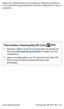 Algum do conteúdo deste manual poderá ser diferente do existente no seu dispositivo, dependendo do software do dispositivo ou da sua operadora. Para instalar o Samsung Kies (PC Sync) 1. Transfira a última
Algum do conteúdo deste manual poderá ser diferente do existente no seu dispositivo, dependendo do software do dispositivo ou da sua operadora. Para instalar o Samsung Kies (PC Sync) 1. Transfira a última
Vodafone Negócios. Manual de utilizador. Telefone Fixo Express com Base Vodafone 312/612 Vodafone One Net
 Vodafone Negócios Manual de utilizador Telefone Fixo Express com Base Vodafone 312/612 Vodafone One Net Preparação do Telefone Conteúdo da Embalagem 1 Telefone 2 Bateria 3 Base de apoio 4 Auricular 5
Vodafone Negócios Manual de utilizador Telefone Fixo Express com Base Vodafone 312/612 Vodafone One Net Preparação do Telefone Conteúdo da Embalagem 1 Telefone 2 Bateria 3 Base de apoio 4 Auricular 5
Android Ver Português
 ENDEAVOUR 800QC Manual de consulta rápida do tablet Android Ver. 4.2.2 Português Obrigado por ter decidido adquirir um produto Blaupunkt. Fez uma escolha sensata. Naturalmente, fornecer-lhe-emos também
ENDEAVOUR 800QC Manual de consulta rápida do tablet Android Ver. 4.2.2 Português Obrigado por ter decidido adquirir um produto Blaupunkt. Fez uma escolha sensata. Naturalmente, fornecer-lhe-emos também
Seu manual do usuário SAMSUNG SM-G531F
 Você pode ler as recomendações contidas no guia do usuário, no guia de técnico ou no guia de instalação para SAMSUNG SM- G531F. Você vai encontrar as respostas a todas suas perguntas sobre a no manual
Você pode ler as recomendações contidas no guia do usuário, no guia de técnico ou no guia de instalação para SAMSUNG SM- G531F. Você vai encontrar as respostas a todas suas perguntas sobre a no manual
CJB1JM0LCAJA. Guia de iniciação rápida
 CJB1JM0LCAJA Guia de iniciação rápida Conhecer o watch Altifalante Porta de carregamento Botão Ligar Prima sem soltar durante 3s para ligar/desligar. Prima sem soltar durante 10s para forçar a reinicialização.
CJB1JM0LCAJA Guia de iniciação rápida Conhecer o watch Altifalante Porta de carregamento Botão Ligar Prima sem soltar durante 3s para ligar/desligar. Prima sem soltar durante 10s para forçar a reinicialização.
SM-G928F. Manual do utilizador
 SM-G928F Manual do utilizador Portuguese. 08/2015. Rev.1.0 www.samsung.com Índice Básico 4 Ler primeiro 5 Conteúdo da embalagem 6 Descrição do dispositivo 8 Bateria 14 Cartão SIM ou USIM 16 Ligar e desligar
SM-G928F Manual do utilizador Portuguese. 08/2015. Rev.1.0 www.samsung.com Índice Básico 4 Ler primeiro 5 Conteúdo da embalagem 6 Descrição do dispositivo 8 Bateria 14 Cartão SIM ou USIM 16 Ligar e desligar
Para o Modelo N : MPQC717. Manual do Utilizador
 Para o Modelo N : MPQC717 PT Manual do Utilizador Partes do Tablet Nome Função 1 Reiniciar Pressione o botão REINICIAR para forçar o desligar do tablet 2 Baixar volume Pressione o botão para diminuir o
Para o Modelo N : MPQC717 PT Manual do Utilizador Partes do Tablet Nome Função 1 Reiniciar Pressione o botão REINICIAR para forçar o desligar do tablet 2 Baixar volume Pressione o botão para diminuir o
Para o Modelo N : MPQC11. Manual do Utilizador
 Para o Modelo N : MPQC11 PT Manual do Utilizador Partes do Tablet Nome Volume- Volume+ Retroceder Alimentação Entrada de fones Porta USB OTG Reiniciar Entrada DC Entrada Micro SD Função Pressione o botão
Para o Modelo N : MPQC11 PT Manual do Utilizador Partes do Tablet Nome Volume- Volume+ Retroceder Alimentação Entrada de fones Porta USB OTG Reiniciar Entrada DC Entrada Micro SD Função Pressione o botão
SM-N910C SM-N910F SM-N910H. Manual do utilizador
 SM-N910C SM-N910F SM-N910H Manual do utilizador Portuguese. 01/2015. Rev.1.0 www.samsung.com Índice Ler primeiro Começar 7 Conteúdo da embalagem 8 Descrição do dispositivo 10 S Pen 13 Utilizar o cartão
SM-N910C SM-N910F SM-N910H Manual do utilizador Portuguese. 01/2015. Rev.1.0 www.samsung.com Índice Ler primeiro Começar 7 Conteúdo da embalagem 8 Descrição do dispositivo 10 S Pen 13 Utilizar o cartão
GT-P5100. Manual do utilizador
 GT-P5100 Manual do utilizador Utilizar este manual Obrigado por adquirir este dispositivo móvel Samsung. Este dispositivo proporciona comunicações móveis e entretenimento de alta qualidade baseados na
GT-P5100 Manual do utilizador Utilizar este manual Obrigado por adquirir este dispositivo móvel Samsung. Este dispositivo proporciona comunicações móveis e entretenimento de alta qualidade baseados na
Atualizar o Firmware para o Transmissor Sem Fios WT 7
 Atualizar o Firmware para o Transmissor Sem Fios WT 7 Obrigado por ter escolhido um produto Nikon. Este guia descreve como atualizar o firmware para o transmissor sem fios WT 7. Se não estiver confiante
Atualizar o Firmware para o Transmissor Sem Fios WT 7 Obrigado por ter escolhido um produto Nikon. Este guia descreve como atualizar o firmware para o transmissor sem fios WT 7. Se não estiver confiante
60 Guia do utilizador
 60 Guia do utilizador PT Cardio 60 1 2 3 1 Iluminação / Alimentação ( / ) Mantenha premido para ligar o dispositivo. Para desligar o dispositivo, mantenha o botão premido para aceder ao submenu e utilize
60 Guia do utilizador PT Cardio 60 1 2 3 1 Iluminação / Alimentação ( / ) Mantenha premido para ligar o dispositivo. Para desligar o dispositivo, mantenha o botão premido para aceder ao submenu e utilize
Índice. Preparação... 2 Introduzir as baterias... 2 Colocação da correia... 3 Introdução do cartão SD/MMC... 3
 PT Índice Identificação dos componentes Preparação... 2 Introduzir as baterias... 2 Colocação da correia... 3 Introdução do cartão SD/MMC... 3 Definições da câmara Modo de gravação... 4 Botão da resolução...
PT Índice Identificação dos componentes Preparação... 2 Introduzir as baterias... 2 Colocação da correia... 3 Introdução do cartão SD/MMC... 3 Definições da câmara Modo de gravação... 4 Botão da resolução...
Multimédia Manual do utilizador
 Multimédia Manual do utilizador Copyright 2007 Hewlett-Packard Development Company, L.P. Windows é uma marca registada da Microsoft Corporation nos EUA. As informações aqui contidas estão sujeitas a alterações
Multimédia Manual do utilizador Copyright 2007 Hewlett-Packard Development Company, L.P. Windows é uma marca registada da Microsoft Corporation nos EUA. As informações aqui contidas estão sujeitas a alterações
Atualizar o Firmware das Câmaras Digitais SLR (Armazenamento em Massa) Windows
 Atualizar o Firmware das Câmaras Digitais SLR (Armazenamento em Massa) Windows Obrigado por ter escolhido um produto Nikon. Este guia descreve como actualizar este firmware. Se não tiver a certeza de que
Atualizar o Firmware das Câmaras Digitais SLR (Armazenamento em Massa) Windows Obrigado por ter escolhido um produto Nikon. Este guia descreve como actualizar este firmware. Se não tiver a certeza de que
Manual do Utilizador
 Manual do Utilizador Copyright 2013 Hewlett-Packard Development Company, L.P. Bluetooth é uma marca comercial detida pelo respetivo proprietário e utilizada pela Hewlett-Packard Company sob licença. Google
Manual do Utilizador Copyright 2013 Hewlett-Packard Development Company, L.P. Bluetooth é uma marca comercial detida pelo respetivo proprietário e utilizada pela Hewlett-Packard Company sob licença. Google
GT-P7500. Manual do utilizador
 GT-P7500 Manual do utilizador Utilizar este manual Congratulamo-lo pela aquisição do Samsung P7500. Este poderoso dispositivo vá para qualquer lugar oferece-lhe o melhor da Web e dos smartphones na ponta
GT-P7500 Manual do utilizador Utilizar este manual Congratulamo-lo pela aquisição do Samsung P7500. Este poderoso dispositivo vá para qualquer lugar oferece-lhe o melhor da Web e dos smartphones na ponta
SM-G935F SM-G935FD. Manual do utilizador
 SM-G935F SM-G935FD Manual do utilizador Portuguese. 12/2016. Rev.1.0 www.samsung.com Índice Básico 4 Ler primeiro 6 Situações e soluções de sobreaquecimento do dispositivo 9 Conteúdo da embalagem 10 Descrição
SM-G935F SM-G935FD Manual do utilizador Portuguese. 12/2016. Rev.1.0 www.samsung.com Índice Básico 4 Ler primeiro 6 Situações e soluções de sobreaquecimento do dispositivo 9 Conteúdo da embalagem 10 Descrição
Seu manual do usuário SAMSUNG GALAXY TREND PLUS
 Você pode ler as recomendações contidas no guia do usuário, no guia de técnico ou no guia de instalação para SAMSUNG GALAXY TREND PLUS. Você vai encontrar as respostas a todas suas perguntas sobre a no
Você pode ler as recomendações contidas no guia do usuário, no guia de técnico ou no guia de instalação para SAMSUNG GALAXY TREND PLUS. Você vai encontrar as respostas a todas suas perguntas sobre a no
Actualizar o Firmware da Câmara Digital SLR. Windows
 Actualizar o Firmware da Câmara Digital SLR Windows Obrigado por ter escolhido um produto Nikon. Este guia descreve como actualizar este firmware. Se não tiver a certeza de que pode executar correctamente
Actualizar o Firmware da Câmara Digital SLR Windows Obrigado por ter escolhido um produto Nikon. Este guia descreve como actualizar este firmware. Se não tiver a certeza de que pode executar correctamente
Manual do Utilizador do Nokia 701
 Manual do Utilizador do Nokia 701 Edição 2.0 2 Índice Índice Segurança 5 Introdução 7 Teclas e componentes 7 Inserir o cartão SIM e a bateria 9 Inserir um cartão de memória 11 A carregar 12 Ligar ou desligar
Manual do Utilizador do Nokia 701 Edição 2.0 2 Índice Índice Segurança 5 Introdução 7 Teclas e componentes 7 Inserir o cartão SIM e a bateria 9 Inserir um cartão de memória 11 A carregar 12 Ligar ou desligar
Manual do utilizador
 BT24WOM Manual do utilizador LEITOR MULTIMÉDIA DIGITAL Descrição geral das funções O BT24WOM é um leitor MP4 com ecrã táctil. O utilizador pode utilizar os dedos para tocar no ícone e seleccionar o menu
BT24WOM Manual do utilizador LEITOR MULTIMÉDIA DIGITAL Descrição geral das funções O BT24WOM é um leitor MP4 com ecrã táctil. O utilizador pode utilizar os dedos para tocar no ícone e seleccionar o menu
Manual de Instruções TM é uma marca registada de ETSI.
 Manual de Instruções Obrigado por adquirir o Optimus Kanguru Hotspot 4G. Este guia irá ajudá-lo a compreender as funções básicas do seu dispositivo de Internet móvel. Leia este documento com atenção antes
Manual de Instruções Obrigado por adquirir o Optimus Kanguru Hotspot 4G. Este guia irá ajudá-lo a compreender as funções básicas do seu dispositivo de Internet móvel. Leia este documento com atenção antes
Manual do Utilizador do Nokia X7-00
 Manual do Utilizador do Nokia X7-00 Edição 2.2 2 Índice Índice Segurança 5 Introdução 6 Teclas e componentes 6 Localizações da antena 8 Auricular 8 Altere o volume de uma chamada, de uma música ou de um
Manual do Utilizador do Nokia X7-00 Edição 2.2 2 Índice Índice Segurança 5 Introdução 6 Teclas e componentes 6 Localizações da antena 8 Auricular 8 Altere o volume de uma chamada, de uma música ou de um
Como aumentar a duração da bateria do seu Windows 10 Mobile
 Como aumentar a duração da bateria do seu Windows 10 Mobile Date : 17 de Novembro de 2016 O trabalho que a Microsoft tem feito com o Windows 10 Mobile é, nas opiniões gerais, único. Com poucos recursos
Como aumentar a duração da bateria do seu Windows 10 Mobile Date : 17 de Novembro de 2016 O trabalho que a Microsoft tem feito com o Windows 10 Mobile é, nas opiniões gerais, único. Com poucos recursos
Welcome to the World of PlayStation Manual de início rápido
 Welcome to the World of PlayStation Manual de início rápido Português PCH-2016 7025578 Utilizar o teu sistema PlayStation Vita pela primeira vez Manter premido durante 5 segundos Liga o teu sistema PS
Welcome to the World of PlayStation Manual de início rápido Português PCH-2016 7025578 Utilizar o teu sistema PlayStation Vita pela primeira vez Manter premido durante 5 segundos Liga o teu sistema PS
P525 Guia de Referências rápidas
 P525 Guia de Referências rápidas Conteúdo da embalagem Verifique a embalagem do seu P525 para ver se os seguintes itens constam da mesma: Dispositivo P525 da ASUS Bateria de iões de lítio de 1300 mah Transformador
P525 Guia de Referências rápidas Conteúdo da embalagem Verifique a embalagem do seu P525 para ver se os seguintes itens constam da mesma: Dispositivo P525 da ASUS Bateria de iões de lítio de 1300 mah Transformador
G6 Guia do Utilizador
 G6 Guia do Utilizador Índice Prefácio Primeiros passos 2 Breve descrição do telefone 3 Carregar a bateria 4 Ligar e desligar o telefone Introdução 6 Conhecer o ecrã Início 8 Utilizar o painel de notificações
G6 Guia do Utilizador Índice Prefácio Primeiros passos 2 Breve descrição do telefone 3 Carregar a bateria 4 Ligar e desligar o telefone Introdução 6 Conhecer o ecrã Início 8 Utilizar o painel de notificações
Atualizar o Firmware para o Transmissor Sem Fios WT 7
 Atualizar o Firmware para o Transmissor Sem Fios WT 7 Obrigado por ter escolhido um produto Nikon. Este guia descreve como atualizar o firmware para o transmissor sem fios WT 7. Se não estiver confiante
Atualizar o Firmware para o Transmissor Sem Fios WT 7 Obrigado por ter escolhido um produto Nikon. Este guia descreve como atualizar o firmware para o transmissor sem fios WT 7. Se não estiver confiante
Actualizar o Firmware da Câmara Digital SLR
 Actualizar o Firmware da Câmara Digital SLR Obrigado por ter escolhido um produto Nikon. Este guia descreve como actualizar este firmware. Se não tiver a certeza de que pode executar correctamente a actualização,
Actualizar o Firmware da Câmara Digital SLR Obrigado por ter escolhido um produto Nikon. Este guia descreve como actualizar este firmware. Se não tiver a certeza de que pode executar correctamente a actualização,
Guia de configuração rápida
 FAX-2820 FAX-2920 Antes de utilizar o aparelho, deve configurar o hardware. Leia este Guia de Configuração Rápida para os procedimentos de configuração correcta. Guia de configuração rápida Configurar
FAX-2820 FAX-2920 Antes de utilizar o aparelho, deve configurar o hardware. Leia este Guia de Configuração Rápida para os procedimentos de configuração correcta. Guia de configuração rápida Configurar
Bem-vindo. Guia de Iniciação Rápida. philips. Ligação. Instalação. Utilização
 Bem-vindo Guia de Iniciação Rápida 1 2 3 Ligação Instalação Utilização philips + Conteúdo da caixa Base CD440 OU Auscultador CD440/CD445 Base CD445 Fonte de alimentação para a base Cabo de telefone 2 baterias
Bem-vindo Guia de Iniciação Rápida 1 2 3 Ligação Instalação Utilização philips + Conteúdo da caixa Base CD440 OU Auscultador CD440/CD445 Base CD445 Fonte de alimentação para a base Cabo de telefone 2 baterias
Conteúdo da embalagem
 Conteúdo da embalagem 1 Unidade principal do Leitor 2 Estojo de protecção de livros electrónicos 3 Auscultador 4 Cabo USB 5 Guia rápido 6 Cartão de garantia Descrição geral da unidade principal 14 1 2
Conteúdo da embalagem 1 Unidade principal do Leitor 2 Estojo de protecção de livros electrónicos 3 Auscultador 4 Cabo USB 5 Guia rápido 6 Cartão de garantia Descrição geral da unidade principal 14 1 2
Manual do Utilizador
 Manual do Utilizador Copyright 2014 Hewlett-Packard Development Company, L.P. Bluetooth é marca comercial dos seus proprietários e é utilizada pela Hewlett- -Packard Company sob licença. O logótipo SD
Manual do Utilizador Copyright 2014 Hewlett-Packard Development Company, L.P. Bluetooth é marca comercial dos seus proprietários e é utilizada pela Hewlett- -Packard Company sob licença. O logótipo SD
SM-G950F SM-G950FD SM-G955F SM-G955FD. Manual do utilizador
 SM-G950F SM-G950FD SM-G955F SM-G955FD Manual do utilizador Portuguese. 04/2017. Rev.1.0 www.samsung.com Índice Básico 4 Ler primeiro 6 Situações e soluções de sobreaquecimento do dispositivo 10 Desenho
SM-G950F SM-G950FD SM-G955F SM-G955FD Manual do utilizador Portuguese. 04/2017. Rev.1.0 www.samsung.com Índice Básico 4 Ler primeiro 6 Situações e soluções de sobreaquecimento do dispositivo 10 Desenho
Multimédia Manual do utilizador
 Multimédia Manual do utilizador Copyright 2007 Hewlett-Packard Development Company, L.P. Microsoft é uma marca comercial registada da Microsoft Corporation nos E.U.A. As informações aqui contidas estão
Multimédia Manual do utilizador Copyright 2007 Hewlett-Packard Development Company, L.P. Microsoft é uma marca comercial registada da Microsoft Corporation nos E.U.A. As informações aqui contidas estão
Manual do Utilizador do Nokia 500
 Manual do Utilizador do Nokia 500 Edição 2.0 2 Índice Índice Segurança 5 Introdução 7 Teclas e componentes 7 Inserir o cartão SIM 9 Inserir um cartão de memória 10 A carregar 12 Ligar ou desligar o telemóvel
Manual do Utilizador do Nokia 500 Edição 2.0 2 Índice Índice Segurança 5 Introdução 7 Teclas e componentes 7 Inserir o cartão SIM 9 Inserir um cartão de memória 10 A carregar 12 Ligar ou desligar o telemóvel
Manual do Utilizador. Xperia Z Ultra C6802/C6833/C6806/C6843
 Manual do Utilizador Xperia Z Ultra C6802/C6833/C6806/C6843 Índice Xperia Z Ultra Manual do Utilizador...6 Introdução...7 Descrição geral...7 Preparação inicial...8 Iniciar o dispositivo pela primeira
Manual do Utilizador Xperia Z Ultra C6802/C6833/C6806/C6843 Índice Xperia Z Ultra Manual do Utilizador...6 Introdução...7 Descrição geral...7 Preparação inicial...8 Iniciar o dispositivo pela primeira
Manual do Utilizador do Nokia C6-01
 Manual do Utilizador do Nokia C6-01 Edição 3.0 2 Índice Índice Segurança 5 Introdução 7 Teclas e componentes 7 Altere o volume de uma chamada, de uma música ou de um vídeo 8 Bloquear ou desbloquear as
Manual do Utilizador do Nokia C6-01 Edição 3.0 2 Índice Índice Segurança 5 Introdução 7 Teclas e componentes 7 Altere o volume de uma chamada, de uma música ou de um vídeo 8 Bloquear ou desbloquear as
Conteúdo da Embalagem
 Conteúdo da Embalagem Antes de utilizar a câmara, certifique-se de que a embalagem inclui os itens seguintes. Se algum item estiver em falta, contacte o revendedor da câmara. Câmara Bateria NB-11L (com
Conteúdo da Embalagem Antes de utilizar a câmara, certifique-se de que a embalagem inclui os itens seguintes. Se algum item estiver em falta, contacte o revendedor da câmara. Câmara Bateria NB-11L (com
Manual do Utilizador do Nokia X7-00
 Manual do Utilizador do Nokia X7-00 Edição 2.1 2 Índice Índice Segurança 5 Como começar 6 Teclas e componentes 6 Localizações da antena 8 Auricular 8 Altere o volume de uma chamada, de uma música ou de
Manual do Utilizador do Nokia X7-00 Edição 2.1 2 Índice Índice Segurança 5 Como começar 6 Teclas e componentes 6 Localizações da antena 8 Auricular 8 Altere o volume de uma chamada, de uma música ou de
Manual do Utilizador do Nokia E6 00
 Manual do Utilizador do Nokia E6 00 Edição 2.0 2 Índice Índice Segurança 5 Como começar 7 Teclas e componentes 7 Inserir o cartão SIM e a bateria 10 Inserir ou remover o cartão de memória 12 Carregar 14
Manual do Utilizador do Nokia E6 00 Edição 2.0 2 Índice Índice Segurança 5 Como começar 7 Teclas e componentes 7 Inserir o cartão SIM e a bateria 10 Inserir ou remover o cartão de memória 12 Carregar 14
Guia de Imprimir/Digitalizar Portátil para o Brother iprint&scan
 Guia de Imprimir/Digitalizar Portátil para o Brother iprint&scan Versão F POR Definições de notas Ao longo deste Manual do Utilizador, é utilizado o seguinte ícone: As Notas indicam o que fazer perante
Guia de Imprimir/Digitalizar Portátil para o Brother iprint&scan Versão F POR Definições de notas Ao longo deste Manual do Utilizador, é utilizado o seguinte ícone: As Notas indicam o que fazer perante
E1750 HSUPA USB Modem
 E1750 HSUPA USB Modem 1 Guia do Utilizador Copyright 2009 Huawei Technologies Co., Ltd. Todos os direitos reservados Nenhuma parte deste manual pode ser reproduzida ou transmitida por qualquer forma ou
E1750 HSUPA USB Modem 1 Guia do Utilizador Copyright 2009 Huawei Technologies Co., Ltd. Todos os direitos reservados Nenhuma parte deste manual pode ser reproduzida ou transmitida por qualquer forma ou
1.0 Informações de hardware
 1.0 Informações de hardware 1.1 Botões e ligações 6 1 7 2 8 3 9 4 5 6 10 1 Ligar / Desligar 2 Conetor Micro USB 3 Botão Voltar 4 Conetor Mini HDMI 5 Microfone 6 Webcam 7 Entrada para fone de ouvido 8 Botão
1.0 Informações de hardware 1.1 Botões e ligações 6 1 7 2 8 3 9 4 5 6 10 1 Ligar / Desligar 2 Conetor Micro USB 3 Botão Voltar 4 Conetor Mini HDMI 5 Microfone 6 Webcam 7 Entrada para fone de ouvido 8 Botão
Multimédia Manual do Utilizador
 Multimédia Manual do Utilizador Copyright 2007 Hewlett-Packard Development Company, L.P. Microsoft é uma marca registada da Microsoft Corporation nos E.U.A. As informações aqui contidas estão sujeitas
Multimédia Manual do Utilizador Copyright 2007 Hewlett-Packard Development Company, L.P. Microsoft é uma marca registada da Microsoft Corporation nos E.U.A. As informações aqui contidas estão sujeitas
Atualizar o Firmware das Câmaras Digitais SLR (Armazenamento em Massa) Macintosh
 Atualizar o Firmware das Câmaras Digitais SLR (Armazenamento em Massa) Macintosh Obrigado por ter escolhido um produto Nikon. Este guia descreve como actualizar este firmware. Se não tiver a certeza de
Atualizar o Firmware das Câmaras Digitais SLR (Armazenamento em Massa) Macintosh Obrigado por ter escolhido um produto Nikon. Este guia descreve como actualizar este firmware. Se não tiver a certeza de
Multimédia. Número de publicação do documento: Este manual explica como utilizar os recursos de áudio e vídeo do computador.
 Multimédia Número de publicação do documento: 410777-131 Abril de 2006 Este manual explica como utilizar os recursos de áudio e vídeo do computador. Conteúdo 1 Hardware de multimédia Utilizar a unidade
Multimédia Número de publicação do documento: 410777-131 Abril de 2006 Este manual explica como utilizar os recursos de áudio e vídeo do computador. Conteúdo 1 Hardware de multimédia Utilizar a unidade
Calisto P240-M. USB Microtelefone MANUAL DO UTILIZADOR
 TM Calisto P240-M USB Microtelefone MANUAL DO UTILIZADOR Bem-vindo Parabéns por ter adquirido um produto Plantronics. Este manual contém instruções de instalação e utilização do Microtelefone Calisto P240-M
TM Calisto P240-M USB Microtelefone MANUAL DO UTILIZADOR Bem-vindo Parabéns por ter adquirido um produto Plantronics. Este manual contém instruções de instalação e utilização do Microtelefone Calisto P240-M
BlackBerry Curve Series BlackBerry Curve 8520/8530 Smartphones Versão: 5.0. Guia do utilizador
 BlackBerry Curve Series BlackBerry Curve 8520/8530 Smartphones Versão: 5.0 Guia do utilizador Para aceder aos manuais do utilizador mais recentes, visite www.blackberry.com/docs/smartphones. SWDT643442-643442-0813085310-013
BlackBerry Curve Series BlackBerry Curve 8520/8530 Smartphones Versão: 5.0 Guia do utilizador Para aceder aos manuais do utilizador mais recentes, visite www.blackberry.com/docs/smartphones. SWDT643442-643442-0813085310-013
Obrigado por adquirir o dispositivo Mobile WiFi. Este Mobile WiFi oferece-lhe uma ligação de alta velocidade à rede sem fios.
 Início Obrigado por adquirir o dispositivo Mobile WiFi. Este Mobile WiFi oferece-lhe uma ligação de alta velocidade à rede sem fios. Este manual irá ajudá-lo a compreender o seu Mobile WiFi para começar
Início Obrigado por adquirir o dispositivo Mobile WiFi. Este Mobile WiFi oferece-lhe uma ligação de alta velocidade à rede sem fios. Este manual irá ajudá-lo a compreender o seu Mobile WiFi para começar
Introdução. Nokia N70
 Introdução Nokia N70 2007 Nokia. Todos os direitos reservados. Nokia, Nokia Connecting People, Nokia Care e Pop-Port são marcas registradas ou não da Nokia Corporation. Outros nomes de produto e empresa
Introdução Nokia N70 2007 Nokia. Todos os direitos reservados. Nokia, Nokia Connecting People, Nokia Care e Pop-Port são marcas registradas ou não da Nokia Corporation. Outros nomes de produto e empresa
GUIA DE INICIAÇÃO RÁPIDA
 GUIA DE INICIAÇÃO RÁPIDA 1. REMOVA A TAMPA TRASEIRA 2. INSERIR O CARTÕES SIM EO CARTÃO DE MEMÓRIA 3. INSIRA A BATERIA 4. CARREGUE A BATERIA POR 8 HORAS ANTES DE LIGAR 5. LIGUE O TELEFONE E AGUARDE A CONFIGURAÇÃO
GUIA DE INICIAÇÃO RÁPIDA 1. REMOVA A TAMPA TRASEIRA 2. INSERIR O CARTÕES SIM EO CARTÃO DE MEMÓRIA 3. INSIRA A BATERIA 4. CARREGUE A BATERIA POR 8 HORAS ANTES DE LIGAR 5. LIGUE O TELEFONE E AGUARDE A CONFIGURAÇÃO
Guia de iniciação rápida. Registe o seu equipamento e obtenha apoio técnico em CD250 CD255 SE250 SE255. Ligar.
 Registe o seu equipamento e obtenha apoio técnico em www.philips.com/welcome CD250 CD255 SE250 SE255 Guia de iniciação rápida 1 Ligar 2 Instalar 3 Divertir-se O que encontrar na caixa Base OU Telefone
Registe o seu equipamento e obtenha apoio técnico em www.philips.com/welcome CD250 CD255 SE250 SE255 Guia de iniciação rápida 1 Ligar 2 Instalar 3 Divertir-se O que encontrar na caixa Base OU Telefone
Dispositivos indicadores e teclado
 Dispositivos indicadores e teclado Número de publicação do documento: 419590-131 Janeiro de 2007 Este manual explica o funcionamento dos dispositivos indicadores e do teclado. Conteúdo 1 Dispositivos apontadores
Dispositivos indicadores e teclado Número de publicação do documento: 419590-131 Janeiro de 2007 Este manual explica o funcionamento dos dispositivos indicadores e do teclado. Conteúdo 1 Dispositivos apontadores
Dash Jr. Manual do Usuário
 Dash Jr. Manual do Usuário 1 Conteúdo Informações de Segurança...4 Aparência e Principais Funções...6 Introdução...8 Funções Relativas às Ligações...9 Contatos... 11 Mensagens... 12 Navegador de Internet...
Dash Jr. Manual do Usuário 1 Conteúdo Informações de Segurança...4 Aparência e Principais Funções...6 Introdução...8 Funções Relativas às Ligações...9 Contatos... 11 Mensagens... 12 Navegador de Internet...
Guia de Imprimir/ Digitalizar Portátil para o Brother iprint&scan (Android )
 Guia de Imprimir/ Digitalizar Portátil para o Brother iprint&scan (Android ) Índice Antes de utilizar o equipamento Brother... Definições de notas... Marcas registadas... Introdução... Descarregar o Brother
Guia de Imprimir/ Digitalizar Portátil para o Brother iprint&scan (Android ) Índice Antes de utilizar o equipamento Brother... Definições de notas... Marcas registadas... Introdução... Descarregar o Brother
conheça o seu telefone
 conheça o seu telefone O nome MOTOROLA e sua logomarca estilizada M estão registrados no Escritório de Marcas e Patentes dos EUA. Motorola, Inc. 2008 Algumas funções do telefone celular dependem da capacidade
conheça o seu telefone O nome MOTOROLA e sua logomarca estilizada M estão registrados no Escritório de Marcas e Patentes dos EUA. Motorola, Inc. 2008 Algumas funções do telefone celular dependem da capacidade
Controlo remoto (só em alguns modelos)
 Controlo remoto (só em alguns modelos) Manual do utilizador Copyright 2006 Hewlett-Packard Development Company, L.P. Microsoft e Windows são marcas registadas da Microsoft Corporation nos EUA. As informações
Controlo remoto (só em alguns modelos) Manual do utilizador Copyright 2006 Hewlett-Packard Development Company, L.P. Microsoft e Windows são marcas registadas da Microsoft Corporation nos EUA. As informações
User manual Manual do utilizador
 Manual User manual do utilizador Tab speed VF-1397 Índice 1 O seu dispositivo... 1 1.1 Teclas e conectores...1 1.2 Início...4 1.3 Ecrã inicial...7 2 Introdução de texto...17 2.1 Utilizar o teclado no ecrã...
Manual User manual do utilizador Tab speed VF-1397 Índice 1 O seu dispositivo... 1 1.1 Teclas e conectores...1 1.2 Início...4 1.3 Ecrã inicial...7 2 Introdução de texto...17 2.1 Utilizar o teclado no ecrã...
Introdução ao Nokia N9
 Introdução ao Nokia N9 Edição 1 2 Mapas e navegação Mapas e navegação Mapas Acerca do Mapas Os Mapas mostram-lhe o que pode encontrar nas imediações e guiam-no até onde pretende ir. Encontre cidades, ruas
Introdução ao Nokia N9 Edição 1 2 Mapas e navegação Mapas e navegação Mapas Acerca do Mapas Os Mapas mostram-lhe o que pode encontrar nas imediações e guiam-no até onde pretende ir. Encontre cidades, ruas
Atualizar o Firmware da Unidade de Flash
 Atualizar o Firmware da Unidade de Flash Obrigado por ter escolhido um produto Nikon. Este guia descreve como atualizar o firmware para unidades de flash da Nikon. Se não estiver confiante de que consegue
Atualizar o Firmware da Unidade de Flash Obrigado por ter escolhido um produto Nikon. Este guia descreve como atualizar o firmware para unidades de flash da Nikon. Se não estiver confiante de que consegue
Série OREGON 200, 300, 400t, 400c, 400i, 550, 550t. manual de início rápido
 Série OREGON 200, 300, 400t, 400c, 400i, 550, 550t manual de início rápido Consulte o guia Informações Importantes de Segurança e do Produto na embalagem do produto quanto a avisos relativos ao produto
Série OREGON 200, 300, 400t, 400c, 400i, 550, 550t manual de início rápido Consulte o guia Informações Importantes de Segurança e do Produto na embalagem do produto quanto a avisos relativos ao produto
Acer Aspire V Guia rápido
 Acer Aspire V5- Guia rápido Registo do produto Ao utilizar o dispositivo pela primeira vez, recomenda-se que o registe. O registo dar-lhe-á acesso a vantagens úteis, como: Assistência mais rápida por representantes
Acer Aspire V5- Guia rápido Registo do produto Ao utilizar o dispositivo pela primeira vez, recomenda-se que o registe. O registo dar-lhe-á acesso a vantagens úteis, como: Assistência mais rápida por representantes
Segurança - Quero vender o meu iphone, o que devo fazer?
 Segurança - Quero vender o meu iphone, o que devo fazer? Date : 31 de Outubro de 2016 Com a chegada do iphone 7 são muitos os utilizadores que equacionam a compra deste novo modelo. Contudo, uma das premissas
Segurança - Quero vender o meu iphone, o que devo fazer? Date : 31 de Outubro de 2016 Com a chegada do iphone 7 são muitos os utilizadores que equacionam a compra deste novo modelo. Contudo, uma das premissas
CONHEÇA O SEU X5-EVO
 CONHEÇA O SEU X5-EVO O que há dentro da caixa? Computador Vídeo Inteligente para Ciclismo X5-Evo Cabo micro-usb Cartão de Garantia Sensor de Batimentos Cardíacos (Opcional) NOTA: - Utilize apenas os acessórios
CONHEÇA O SEU X5-EVO O que há dentro da caixa? Computador Vídeo Inteligente para Ciclismo X5-Evo Cabo micro-usb Cartão de Garantia Sensor de Batimentos Cardíacos (Opcional) NOTA: - Utilize apenas os acessórios
Manual de configuração de equipamento Nokia 113. Nokia 113. Pagina 1
 Manual de configuração de equipamento Nokia 113 Nokia 113 Pagina 1 Índice Índice... 2 1. Breve introdução... 3 2. Guia rápido de utilização...error! Bookmark not defined. 3. Serviços e Funcionalidades
Manual de configuração de equipamento Nokia 113 Nokia 113 Pagina 1 Índice Índice... 2 1. Breve introdução... 3 2. Guia rápido de utilização...error! Bookmark not defined. 3. Serviços e Funcionalidades
Série OREGON 450, 450t, 550, 550t. Manual de Início Rápido
 Série OREGON 450, 450t, 550, 550t Manual de Início Rápido Aviso Consulte o guia Informações Importantes de Segurança e do Produto na embalagem do produto quanto a avisos relativos ao produto e outras informações
Série OREGON 450, 450t, 550, 550t Manual de Início Rápido Aviso Consulte o guia Informações Importantes de Segurança e do Produto na embalagem do produto quanto a avisos relativos ao produto e outras informações
SM-N950F SM-N950F/DS. Manual do utilizador
 SM-N950F SM-N950F/DS Manual do utilizador Portuguese. 09/2017. Rev.1.0 www.samsung.com Índice Básico 4 Ler primeiro 6 Situações e soluções de sobreaquecimento do dispositivo 10 Desenho e funções do dispositivo
SM-N950F SM-N950F/DS Manual do utilizador Portuguese. 09/2017. Rev.1.0 www.samsung.com Índice Básico 4 Ler primeiro 6 Situações e soluções de sobreaquecimento do dispositivo 10 Desenho e funções do dispositivo
GT-I5500. Manual do utilizador
 GT-I5500 Manual do utilizador Utilizar este manual Obrigado por adquirir este dispositivo móvel Samsung. Este dispositivo proporciona comunicações móveis e entretenimento de alta qualidade baseados na
GT-I5500 Manual do utilizador Utilizar este manual Obrigado por adquirir este dispositivo móvel Samsung. Este dispositivo proporciona comunicações móveis e entretenimento de alta qualidade baseados na
Manual do utilizador
 Manual do utilizador 2-2015 Todos os Direitos Reservados Manual do Utilizador Acer Liquid Z220 Duo Modelo: Z220 Esta revisão: 03/2015 Registe um Acer ID e desfrute de excelentes benefícios Abra a aplicação
Manual do utilizador 2-2015 Todos os Direitos Reservados Manual do Utilizador Acer Liquid Z220 Duo Modelo: Z220 Esta revisão: 03/2015 Registe um Acer ID e desfrute de excelentes benefícios Abra a aplicação
GUIA DE CONSULTA RÁPIDA Microsoft Surface Hub
 GUIA DE CONSULTA RÁPIDA Microsoft Surface Hub Saiba como tirar pleno partido das potencialidades do grupo com o Microsoft Surface Hub. Índice Iniciar sessão Faça uma chamada Adicionar pessoas a uma chamada
GUIA DE CONSULTA RÁPIDA Microsoft Surface Hub Saiba como tirar pleno partido das potencialidades do grupo com o Microsoft Surface Hub. Índice Iniciar sessão Faça uma chamada Adicionar pessoas a uma chamada
Actualizar o Firmware da Câmara Digital SLR
 Actualizar o Firmware da Câmara Digital SLR Mac Obrigado por ter escolhido um produto Nikon. Este guia descreve como actualizar este firmware. Se não tiver a certeza de que pode executar correctamente
Actualizar o Firmware da Câmara Digital SLR Mac Obrigado por ter escolhido um produto Nikon. Este guia descreve como actualizar este firmware. Se não tiver a certeza de que pode executar correctamente
Actualizar o Firmware da Câmara Digital SLR. Windows
 Actualizar o Firmware da Câmara Digital SLR Windows Obrigado por ter escolhido um produto Nikon. Este guia descreve como actualizar este firmware. Se não tiver a certeza de que pode executar correctamente
Actualizar o Firmware da Câmara Digital SLR Windows Obrigado por ter escolhido um produto Nikon. Este guia descreve como actualizar este firmware. Se não tiver a certeza de que pode executar correctamente
OpenTouch Conversation One
 OpenTouch Conversation One Manual de utilizador R2.2 8AL90647PTABed02 1625 1. OpenTouch Conversation One... 3 2. Instalação... 3 3. Iniciar o OpenTouch Conversation... 3 3.1 Terminar sessão... 3 4. Página
OpenTouch Conversation One Manual de utilizador R2.2 8AL90647PTABed02 1625 1. OpenTouch Conversation One... 3 2. Instalação... 3 3. Iniciar o OpenTouch Conversation... 3 3.1 Terminar sessão... 3 4. Página
GT-P1000. Manual do utilizador
 GT-P1000 Manual do utilizador Utilizar este manual Congratulamo-lo pela aquisição do Samsung P1000. Este poderoso dispositivo vá para qualquer lugar, oferece-lhe o melhor da Web e dos smartphones na ponta
GT-P1000 Manual do utilizador Utilizar este manual Congratulamo-lo pela aquisição do Samsung P1000. Este poderoso dispositivo vá para qualquer lugar, oferece-lhe o melhor da Web e dos smartphones na ponta
GUIA RÁPIDO CELULAR F2000g
 1 GUIA RÁPIDO CELULAR F2000g ÍNDICE 1-Abrindo seu celular Pag. 2 2-Configurar o telefone Pags. 2 e 3 1. Acessando o menu 2. Data e hora local (fundamental para funcionar o wifi) 3. Idioma 4. Transferindo
1 GUIA RÁPIDO CELULAR F2000g ÍNDICE 1-Abrindo seu celular Pag. 2 2-Configurar o telefone Pags. 2 e 3 1. Acessando o menu 2. Data e hora local (fundamental para funcionar o wifi) 3. Idioma 4. Transferindo
TUTORIAL DO SOFTWARE SMART NOTEBOOK 10
 TUTORIAL DO SOFTWARE SMART NOTEBOOK 10 Índice 1. BARRA DE FERRAMENTAS... 2 2. BARRA DE MENUS:... 3 Menu FICHEIRO... 3 -GUARDAR PÁGINA COMO ITEM DA GALERIA... 3 - IMPRIMIR... 4 Menu EDITAR... 4 - CLONAR...
TUTORIAL DO SOFTWARE SMART NOTEBOOK 10 Índice 1. BARRA DE FERRAMENTAS... 2 2. BARRA DE MENUS:... 3 Menu FICHEIRO... 3 -GUARDAR PÁGINA COMO ITEM DA GALERIA... 3 - IMPRIMIR... 4 Menu EDITAR... 4 - CLONAR...
Seu manual do usuário SAMSUNG E900
 Você pode ler as recomendações contidas no guia do usuário, no guia de técnico ou no guia de instalação para. Você vai encontrar as respostas a todas suas perguntas sobre a no manual do usuário (informação,
Você pode ler as recomendações contidas no guia do usuário, no guia de técnico ou no guia de instalação para. Você vai encontrar as respostas a todas suas perguntas sobre a no manual do usuário (informação,
Usando um smartphone Android pela primeira vez? Calma que vamos te ajudar!
 Usando um smartphone Android pela primeira vez? Calma que vamos te ajudar! Se você está vendo esse conteúdo provavelmente você acabou de adquirir seu primeiro smartphone Android. Parabéns pela sua nova
Usando um smartphone Android pela primeira vez? Calma que vamos te ajudar! Se você está vendo esse conteúdo provavelmente você acabou de adquirir seu primeiro smartphone Android. Parabéns pela sua nova
Printed in Korea Code No.:GH A Portuguese. 11/2005. Rev World Wide Web
 * Dependendo do software instalado ou do operador ou país, algumas das descrições neste manual podem não corresponder ao seu telefone. * Dependendo do seu país, o seu telefone e acessórios podem parecer
* Dependendo do software instalado ou do operador ou país, algumas das descrições neste manual podem não corresponder ao seu telefone. * Dependendo do seu país, o seu telefone e acessórios podem parecer
Actualizar o Firmware para as Câmaras Avançadas de Objectiva Interpermutável Nikon 1 e Unidades de Flash para Câmaras Nikon 1
 Actualizar o Firmware para as Câmaras Avançadas de Objectiva Interpermutável Nikon e Unidades de Flash para Câmaras Nikon Windows Obrigado por ter escolhido um produto Nikon. Este guia descreve como actualizar
Actualizar o Firmware para as Câmaras Avançadas de Objectiva Interpermutável Nikon e Unidades de Flash para Câmaras Nikon Windows Obrigado por ter escolhido um produto Nikon. Este guia descreve como actualizar
ZTE Blade A522 Manual de Utilizador
 ZTE Blade A522 Manual de Utilizador Acerca deste manual Obrigado por escolher este dispositivo móvel da ZTE. Para manter o dispositivo nas melhores condições, leia este manual e guarde-o para consultas
ZTE Blade A522 Manual de Utilizador Acerca deste manual Obrigado por escolher este dispositivo móvel da ZTE. Para manter o dispositivo nas melhores condições, leia este manual e guarde-o para consultas
série 700 nüvi Manual de início rápido assistente pessoal de viagem
 nüvi Manual de início rápido série 700 assistente pessoal de viagem 2007 Garmin Ltd. ou as suas subsidiárias Agosto de 2007 190-00859-54 Rev. B Impresso em Taiwan AVISO: consulte o guia Informações Importantes
nüvi Manual de início rápido série 700 assistente pessoal de viagem 2007 Garmin Ltd. ou as suas subsidiárias Agosto de 2007 190-00859-54 Rev. B Impresso em Taiwan AVISO: consulte o guia Informações Importantes
